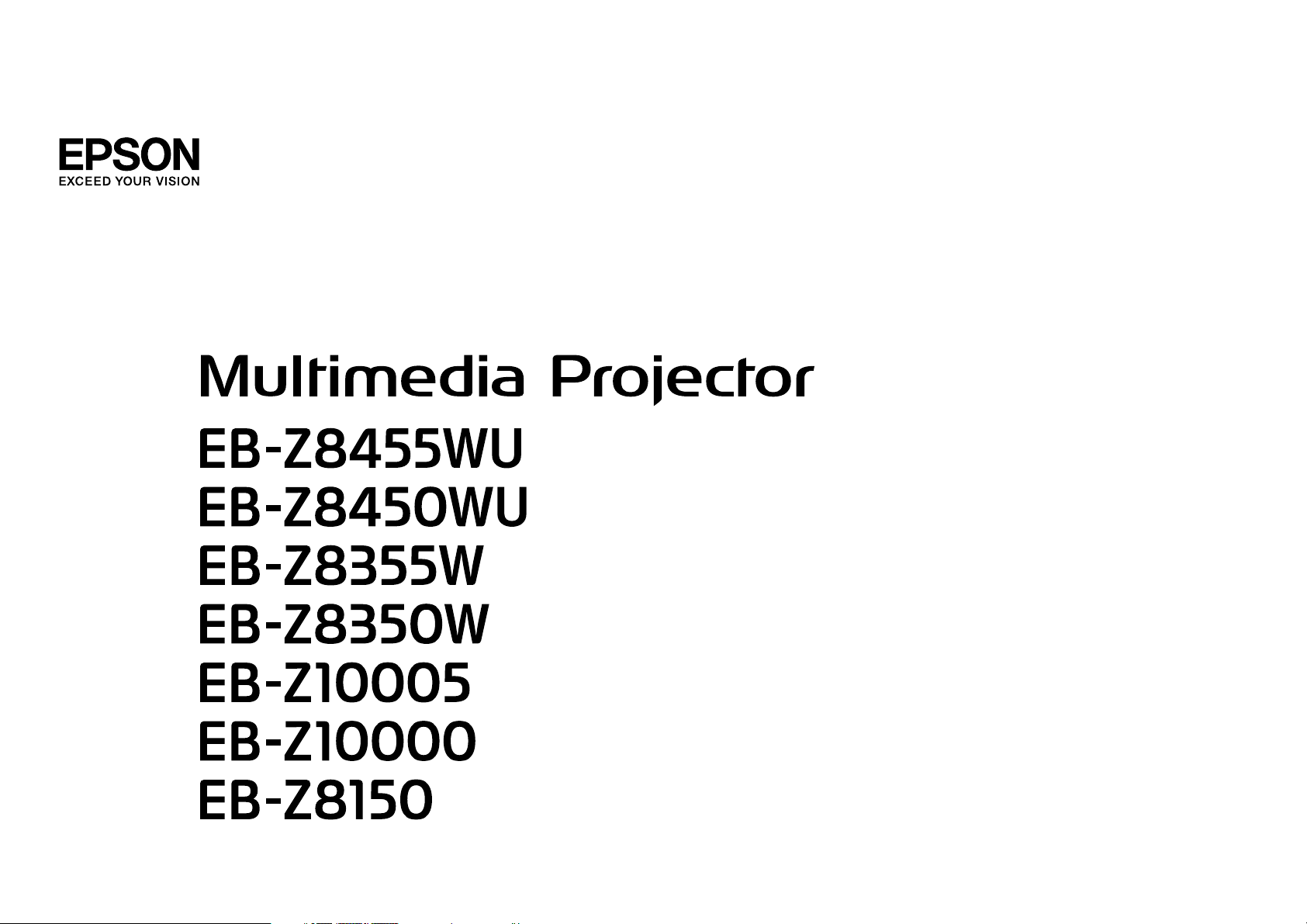
Gebruikershandleiding
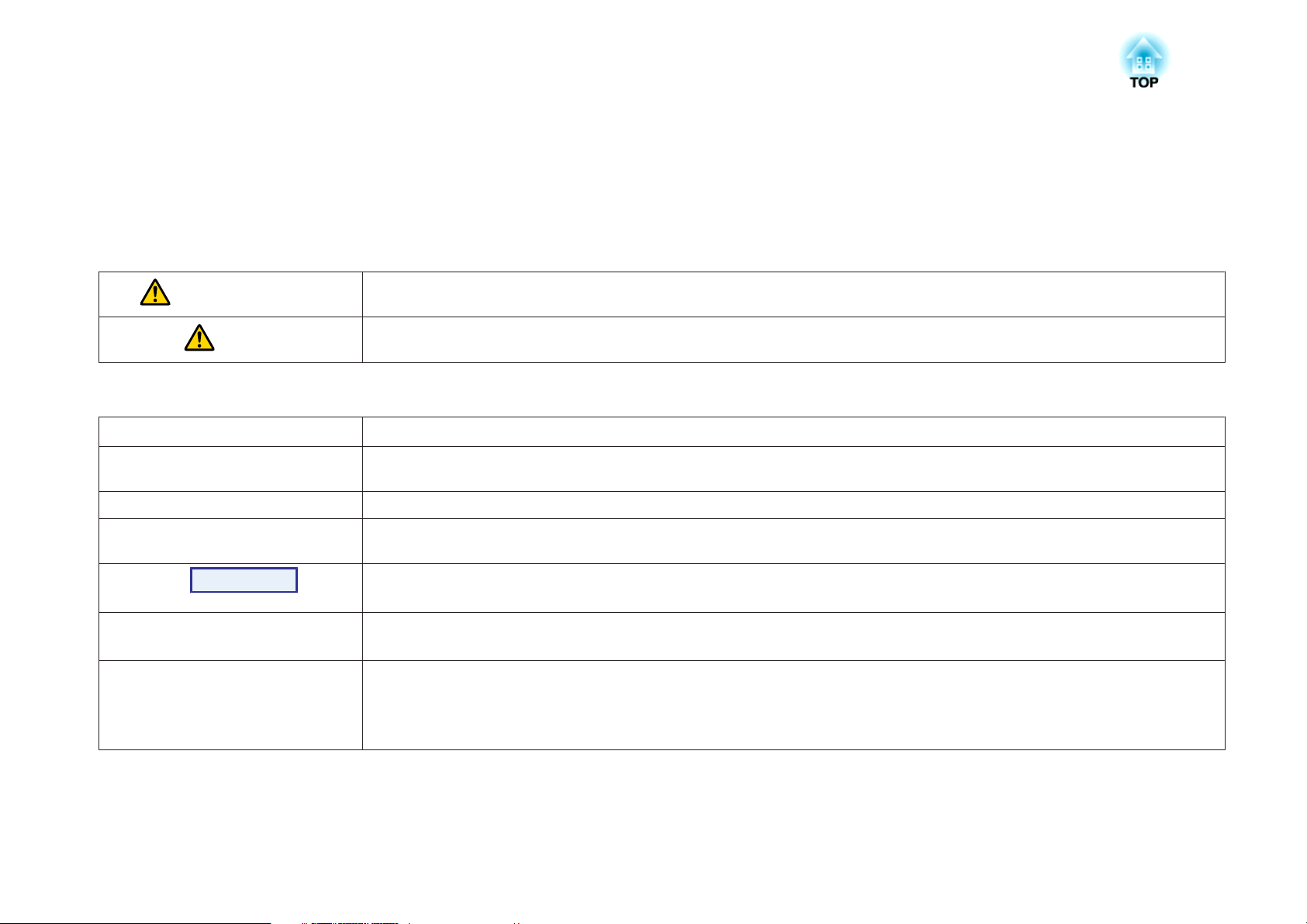
Gebruikte Symbolen en Tekens
• Veiligheidssymbolen
De documentatie en de projector gebruiken grafische symbolen om te tonen hoe u de projector veilig kunt gebruiken.
Leer en respecteer deze waarschuwingssymbolen om letsel aan personen en beschadiging van eigendom te voorkomen.
Waarschuwing
Let op
• Algemene informatiesymbolen
Let op
q
s Dit geeft aan op welke pagina meer informatie over een onderwerp kan worden gevonden.
g
Procedure
[(Naam)] Dit verwijst naar de naam van een knop op de afstandsbediening of het bedieningspaneel.
"(Menunaam)"
Helderheid (Vetgedrukt)
Dit symbool duidt informatie aan die, als ze genegeerd wordt, in persoonlijk letsel of zelfs de dood kan resulteren als gevolg van foutief
handelen.
Dit symbool duidt informatie aan die, als ze genegeerd wordt, in persoonlijk letsel of fysieke schade kan resulteren als gevolg van foutief
handelen.
Dit geeft aan dat de beschreven handeling tot schade of letsel kan leiden als er onvoldoende voorzichtigheid in acht wordt genomen.
Dit geeft aan dat er nuttige extra informatie volgt over een bepaald onderwerp.
Dit geeft aan dat de onderstreepte term die gevolgd wordt door dit symbool in de woordenlijst te vinden is. Zie "Woordenlijst" onder "Bijlage".
s pag.188
Dit verwijst naar de bedieningsinstructies en hun volgorde.
De desbetreffende procedure moet in de aangegeven volgorde worden uitgevoerd.
Bijvoorbeeld: [ESC]-knop
Dit verwijst naar de items in het configuratiemenu.
Bijvoorbeeld:
Selecteer "Helderheid" in het menu Beeld.
Beeld menu - Helderheid
• Schermafbeeldingen van het configuratiemenu
Afhankelijk van uw model projector is het mogelijk dat de schermafbeeldingen verschillen van die in deze handleiding.

Inhoudsopgave
3
Gebruikte Symbolen en Tekens ...................... 2
Inleiding
Kenmerken van de Projector ................................. 8
Gebruiksgemak bij montage aan het plafond met een ophangbeugel..........8
Betrouwbaarheid waar u van op aan kunt..............................8
Komt tegemoet aan heel wat behoeften ............................... 9
Verbeterde veiligheidsfuncties ..................................... 9
Gemakkelijk te hanteren .........................................10
Beheer- en bedieningsfuncties ....................................10
Optimaal gebruikmaken van een netwerkverbinding..................... 10
Namen van Onderdelen en Functies ......................... 11
Voorzijde/Bovenzijde ...........................................11
Achterkant .................................................. 12
Interface ...................................................13
Bedieningspaneel .............................................14
Afstandsbediening ............................................ 15
De batterijen installeren ....................................... 17
Bedieningsbereik van afstandbediening............................18
Nuttige Functies
De hoogte-breedtemodus wijzigen (EB-Z8355W/Z8350W) ................. 24
Beelden projecteren vanaf videoapparatuur of van de HDMI1/2-ingang......24
Beelden van een computer projecteren............................ 25
De hoogte-breedtemodus wijzigen (EB-Z10005/Z10000/Z8150) . . . . . . . . . . . . . . 26
Projecteren van beelden van videoapparatuur ........................ 26
Projecteren van beelden van de HDMI1/2-ingang .....................26
Beelden van een computer projecteren............................ 27
De projectiekwaliteit selecteren (het selecteren van de
kleurmodus) .............................................. 28
Projecteer twee beelden simultaan (Split Screen) ............ 29
Invoerbronnen voor projectie met split screen ..........................29
Bedieningsprocedures .......................................... 29
Op een split screen projecteren ..................................29
Wisselen tussen de linker- en rechterschermen .......................30
Wisselen tussen de beeldgroottes links en rechts ......................31
Het split screen stoppen .......................................31
Beperkingen tijdens Split Screen Projectie ............................. 32
Beperkingen in bediening ...................................... 32
Beperkingen met het beeld .....................................32
Functies voor het Verbeteren van Projecties ................. 33
Tijdelijk de afbeelding verbergen (sluiter)............................. 33
Het beeld bevriezen (Bevriezen)...................................33
Aanwijzerfunctie (Aanwijzer) ......................................34
Gedeelte van het beeld vergroten (E-Zoom) ........................... 35
Het Geprojecteerde Beeld Wijzigen ......................... 20
Automatisch ingangssignalen en wijzigingen detecteren aan het geprojecteerde
beeld (Bron zoeken)............................................20
Via de afstandsbediening overschakelen naar het doelbeeld ................21
De hoogte-breedteverhouding van het geprojecteerde beeld
wijzigen .................................................. 22
De hoogte-breedtemodus wijzigen (EB-Z8455WU/Z8450WU) . . . . . . . . . . . ....23
Beelden projecteren vanaf videoapparatuur of van de HDMI1/2 of SDI-ingang
........................................................ 23
Beelden van een computer projecteren ............................ 23
Een gebruikerslogo opslaan ................................ 37
Beveiligingsfuncties ....................................... 39
Gebruikers beheren (Wachtwoordbeveilig.) ............................ 39
Type wachtwoordbeveiliging................................... 39
Wachtwoordbeveiliging instellen................................39
Wachtwoord invoeren ........................................40
Knopwerking beperken .........................................41
Toetsvergrendeling..........................................41
Gebruiksslot lens ............................................ 42
Toetsvergrendeling afstandsbediening.............................43
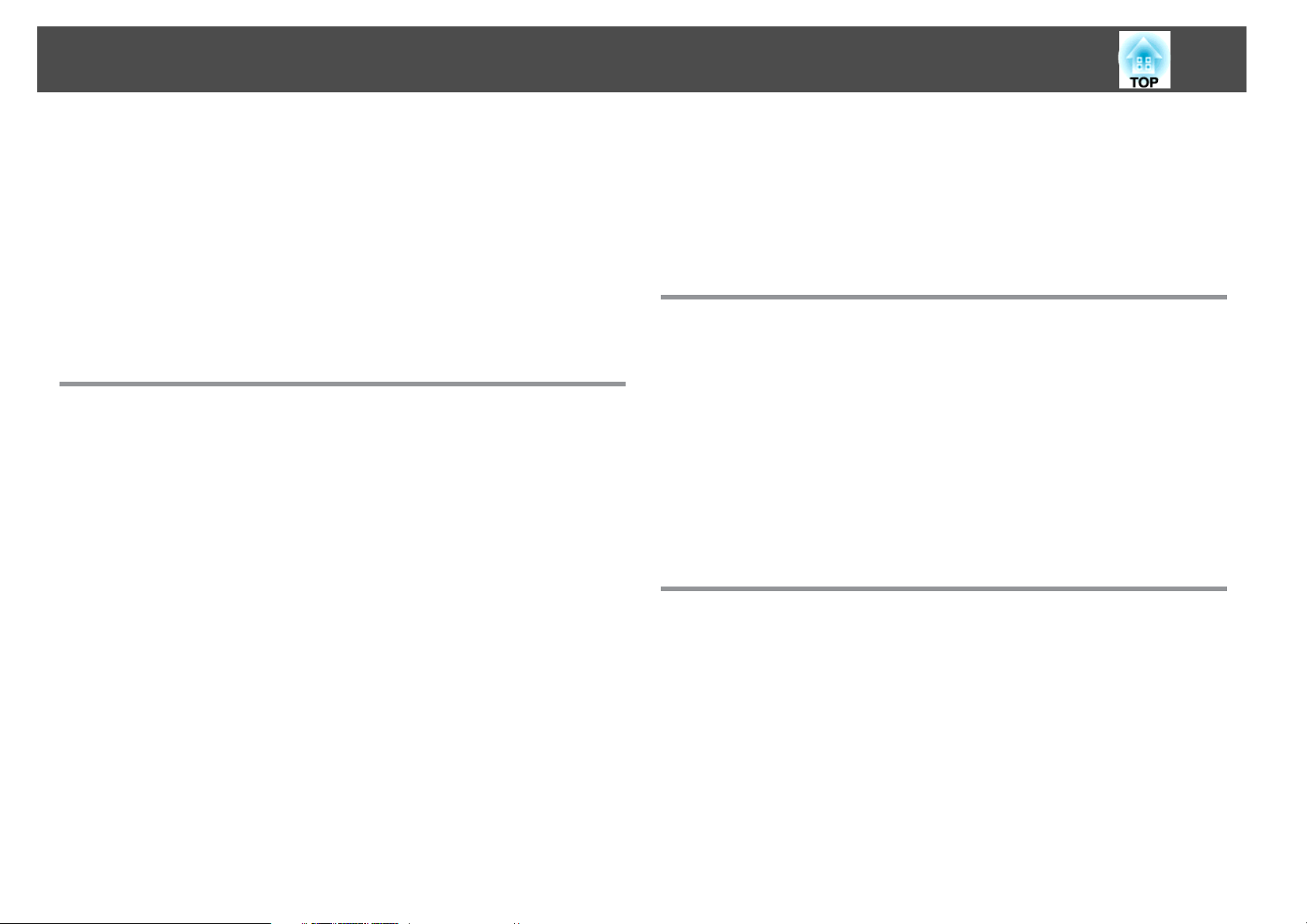
Inhoudsopgave
4
Antidiefstalvergrendeling........................................ 44
Het draadslot installeren .......................................44
Geheugenfunctie .......................................... 45
Beschikbare instellingen .........................................45
Opslaan/Laden/Wissen van het geheugen ............................45
Opslaan in het geheugen......................................45
Laden van het geheugen...................................... 46
Wissen van het geheugen ......................................46
Een geheugen een nieuwe naam geven ............................46
Configuratiemenu
Configuratiemenu gebruiken ............................... 49
Configuratiemenu ............................................. 50
Netwerk Menu............................................. 51
Beeld Menu ............................................... 53
Signaal Menu .............................................. 55
Instellingen Menu ......................................... 57
Uitgebreid Menu .......................................... 59
SNMP menu ...............................................77
Resetten Menu ...............................................78
Informatie Menu (Alleen weergave) ......................... 79
Resetten Menu ............................................ 81
Problemen Oplossen
Gebruik de help ........................................... 83
Problemen oplossen ....................................... 85
De indicatielampjes aflezen ......................................85
t
Lampje brandt of knippert rood ................................86
m o n
Als de indicatielampjes geen uitkomst bieden .......................... 90
Problemen met het beeld ......................................91
Problemen bij het starten van de projectie .......................... 95
Overige problemen..........................................96
Interpreteren Event IDs.......................................99
Indicatielampje knippert of brandt..........................88
Onderhoud
Netwerk Menu ............................................ 62
Opmerkingen over het gebruik van het netwerkmenu....................63
Softwarematige toetsenbordbewerkingen ............................63
Basis Menu.................................................. 64
Draadloos LAN Menu........................................... 65
Toegangspunt zoeken-scherm..................................67
Beveiliging menu (alleen met de optionele draadloze LAN-eenheid geïnstalleerd)
.......................................................... 68
Wanneer WPA/WPA2-PSK is geselecteerd ...........................69
Wanneer WPA/WPA2-EAP is geselecteerd ...........................70
Vast netwerk Menu............................................ 72
Beheerdersinstelling menu ....................................... 73
E-mailmelding-menu......................................... 75
Certificaatbeheer-menu .......................................76
Reiniging ................................................ 101
Het oppervlak van de Projector Reinigen .............................101
De lens reinigen ............................................. 101
De luchtfilter reinigen .......................................... 101
Verbruiksmateriaal Vervangen ............................ 104
De lampen vervangen ......................................... 104
Vervangingsperiode projectorlamp .............................. 104
Procedure voor het vervangen van een projectorlamp................. 104
Resetten van de Lampuren .................................... 107
Het luchtfilter vervangen ....................................... 107
Vervangingsperiode luchtfilter................................. 107
Procedure voor het vervangen van de luchtfilter..................... 107
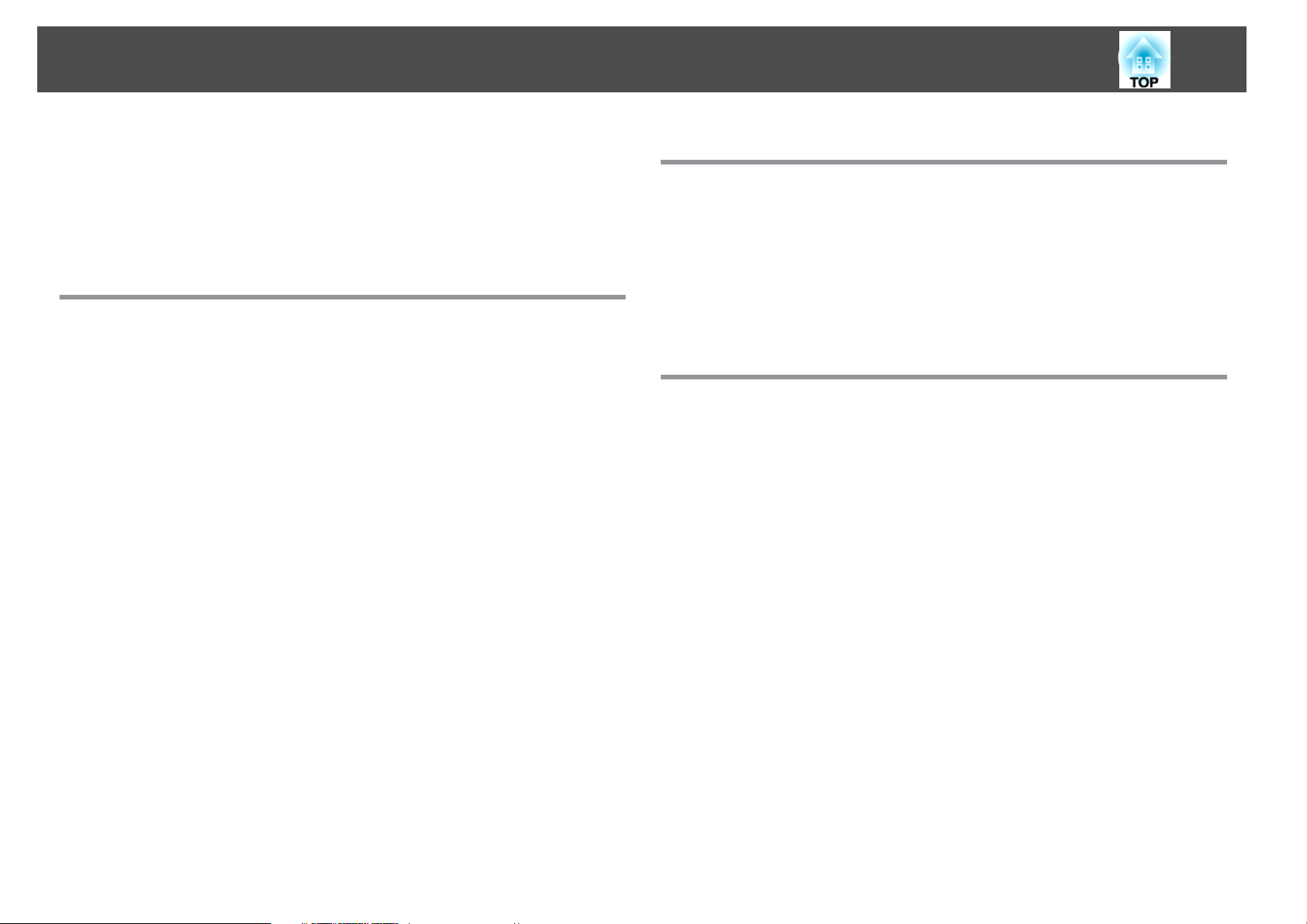
Inhoudsopgave
5
Opmerkingen over transport .............................. 109
Verplaatsen over kleine afstanden ................................. 109
Vervoeren over lange afstanden...................................109
Verpakking voorbereiden ..................................... 109
Opmerkingen over verpakking en transport ........................ 109
Beheer en bediening
EasyMP Monitor .......................................... 111
Instellingen wijzigen via een webbrowser (Webcontrole) . . . . 112
weergeven Webcontrole ........................................112
weergeven Bediening via webbrowser .............................. 112
Openen Lens Control.......................................... 113
Certificaten instellen .......................................... 114
Opmerkingen bij beveiligd HTTP .................................. 115
Met de E-mailmelding-functie om problemen te rapporteren
.......................................................... 116
Leesprobleem bij E-mailmeldingfunctie............................. 116
Management met SNMP .................................. 117
ESC/VP21-opdrachten .................................... 118
Seriële aansluiting ............................................ 118
Communicatieprotocol .........................................118
Lijst met Opdrachten.......................................... 118
Over PJLink .............................................. 120
Over Crestron RoomView® ................................ 121
Een projector besturen via een computervenster....................... 121
Het werkingsvenster weergeven ................................ 121
Het werkingsvenster gebruiken................................. 122
Het werktuigvenster gebruiken ................................. 123
Over Message Broadcasting ............................... 125
Netwerkfuncties
Projecteren met "Aansluiten op een netwerkprojector" ...... 127
Een WPS (Wi-Fi Protected Setup)-verbinding maken met een
draadloos LAN-toegangspunt ............................. 128
Verbindingsmethoden ......................................... 128
Een verbinding maken met de drukknopmethode.................... 129
Een verbinding maken met de pincodemethode ..................... 130
Installatie en aansluitingen
Installatiemethoden ...................................... 133
Aansluiten op videoapparatuur ............................ 135
Op een computer aansluiten ..................................... 135
De video-uitvoer van een laptop wijzigen. ..........................137
Aansluiten op videoapparatuur ................................... 137
Het geprojecteerde beeld wijzigen ......................... 141
Een testpatroon weergeven ..................................... 141
De positie van het geprojecteerde beeld aanpassen (lensverschuiving) . . . . . . . . 142
De kanteling van het geprojecteerde beeld bijstellen .................... 143
Vertekening van het geprojecteerde beeld corrigeren ....................143
Quick Corner ..............................................144
H/V-Keystone ............................................. 146
Boogcorrectie ............................................. 148
De beeldkwaliteit bijstellen ............................... 151
Tint, Verzadiging, en Helderheid instellingen ..........................151
Gamma-instelling ............................................ 151
Correctiewaarde selecteren en aanpassen ..........................151
Beeld aanpassen tijdens de weergave .............................152
Aanpassen aan de hand van de gammagrafiek ....................... 152
Frame-interpolatie (uitsluitend EB-Z8455WU/Z8450WU) . . . . . . . . . . . . . . . . . . 153
Super-resolution ............................................. 153
Ruisvermindering ............................................ 153
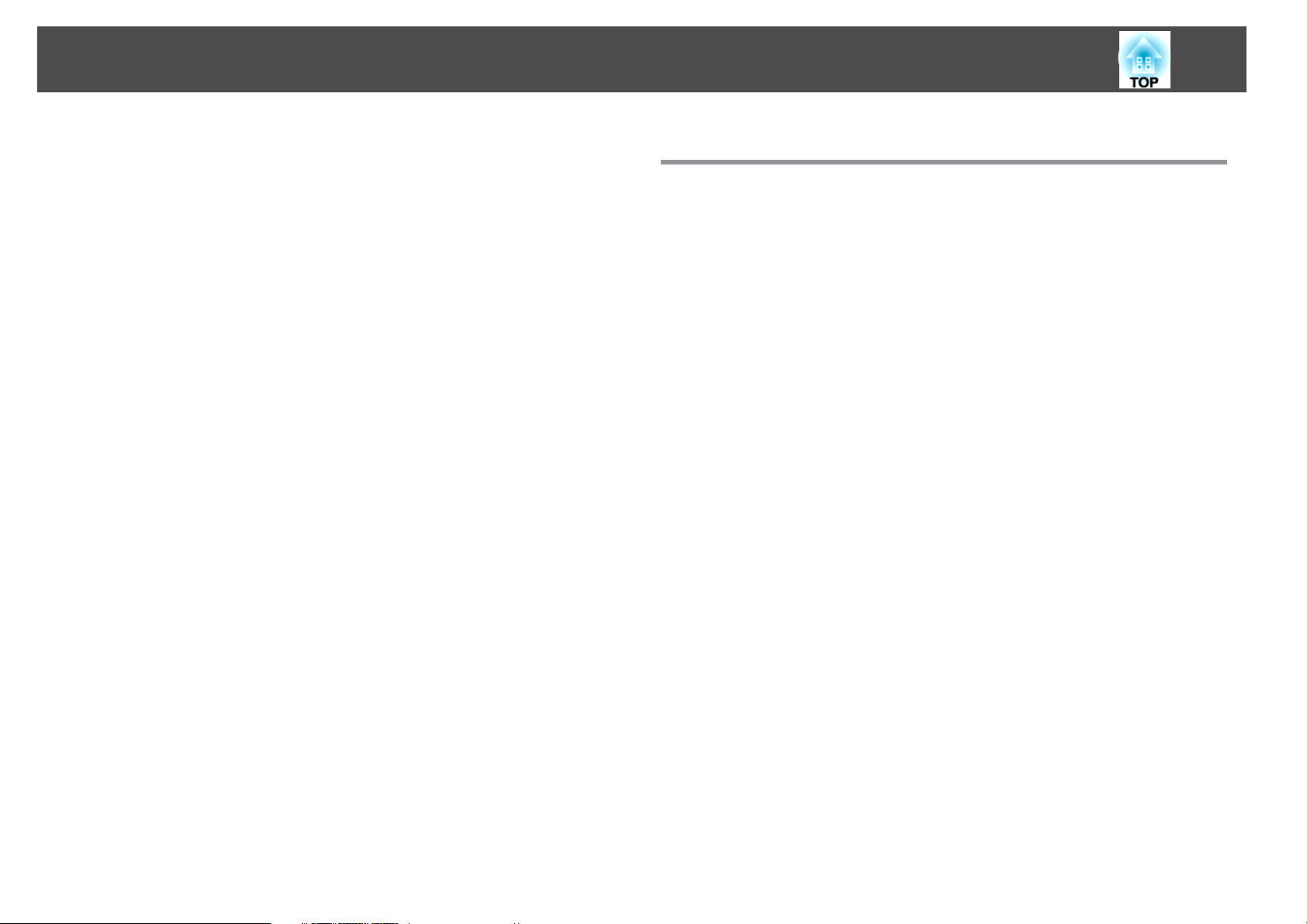
Inhoudsopgave
6
Ruisvermindering .......................................... 153
Mosquitoruisvermind........................................ 154
Instellingen voor meerdere projectoren .................... 155
Voorbereidingsschema .........................................155
Projector-id/Afstandsbediening-id ................................. 155
Instellen van de projector-id ................................... 156
Projector-id controleren ...................................... 156
Instellen van de afstandsbediening-id.............................157
De positie van het geprojecteerde beeld bijstellen...................... 157
Puntcorrectie ............................................. 158
Controleren van de Kleurmodus...................................159
Gebruiken van de Randoverlappingsfunctie .......................... 160
Instellen op overeenkomende kleuren bij Multiprojectie.................. 162
Toont het beeld gedeeltelijk vergroot (Schaal) ......................... 162
Instellen van het schema .................................. 164
Manieren van instellen ......................................... 164
Klok ......................................................165
Zomertijd-scherm .......................................... 165
Schema ................................................... 165
Klok/schema instellen-scherm .................................. 165
Aansluiten Op Externe Apparatuur ......................... 166
LAN-kabel aansluiten .......................................... 166
Op een externe monitor aansluiten................................ 166
Bijlage
Optionele Accessoires en Verbruiksmateriaal ............... 176
Optionele Accessoires......................................... 176
Verbruiksmateriaal............................................176
Schermgrootte en Projectieafstand ........................ 177
Projectieafstand van EB-Z8455WU/Z8450WU ..........................177
Projectieafstand van EB-Z8355W/Z8350W . . . . . . . . . . . . . . . . . . . . . . . . . . . . 178
Projectieafstand van EB-Z10005/Z10000/Z8150........................ 179
Ondersteunde monitorbeeldschermen ..................... 181
Ondersteunde monitorbeeldschermen .............................. 181
Computersignalen (RGB analoog)............................... 181
Video-component .......................................... 181
Composietvideo/S-video ..................................... 181
Ingangssignalen van de HDMI1/2 ingangspoort......................181
Ingangssignalen van de SDI ingangspoort (uitsluitend EB-Z8455WU/Z8450WU)
........................................................182
Ondersteunde certificaten . . . . ............................ 183
Technische Gegevens ..................................... 184
Algemene Specificatie van de Projector ............................. 184
Afmetingen .............................................. 187
Optionele en meegeleverde accessoires installeren ......... 167
De projectorlenseenheid verwijderen en vastmaken .....................167
Verwijderen .............................................. 167
Aanbrengen .............................................. 168
De draadloze LAN-eenheid (ELPAP07) installeren ....................... 170
Aanbrengen .............................................. 170
De draadloze LAN-indicatielampjes lezen.......................... 171
De kabelbedekking (interfaceklep) vastmaken en verwijderen .............. 172
Verwijderen .............................................. 172
Aanbrengen .............................................. 172
Verwijderen van de voetjes ...................................... 173
Woordenlijst ............................................. 188
Algemene Opmerkingen .................................. 191
Over opmerkingen ............................................191
Algemene Opmerking ......................................... 192
Index .................................................... 193
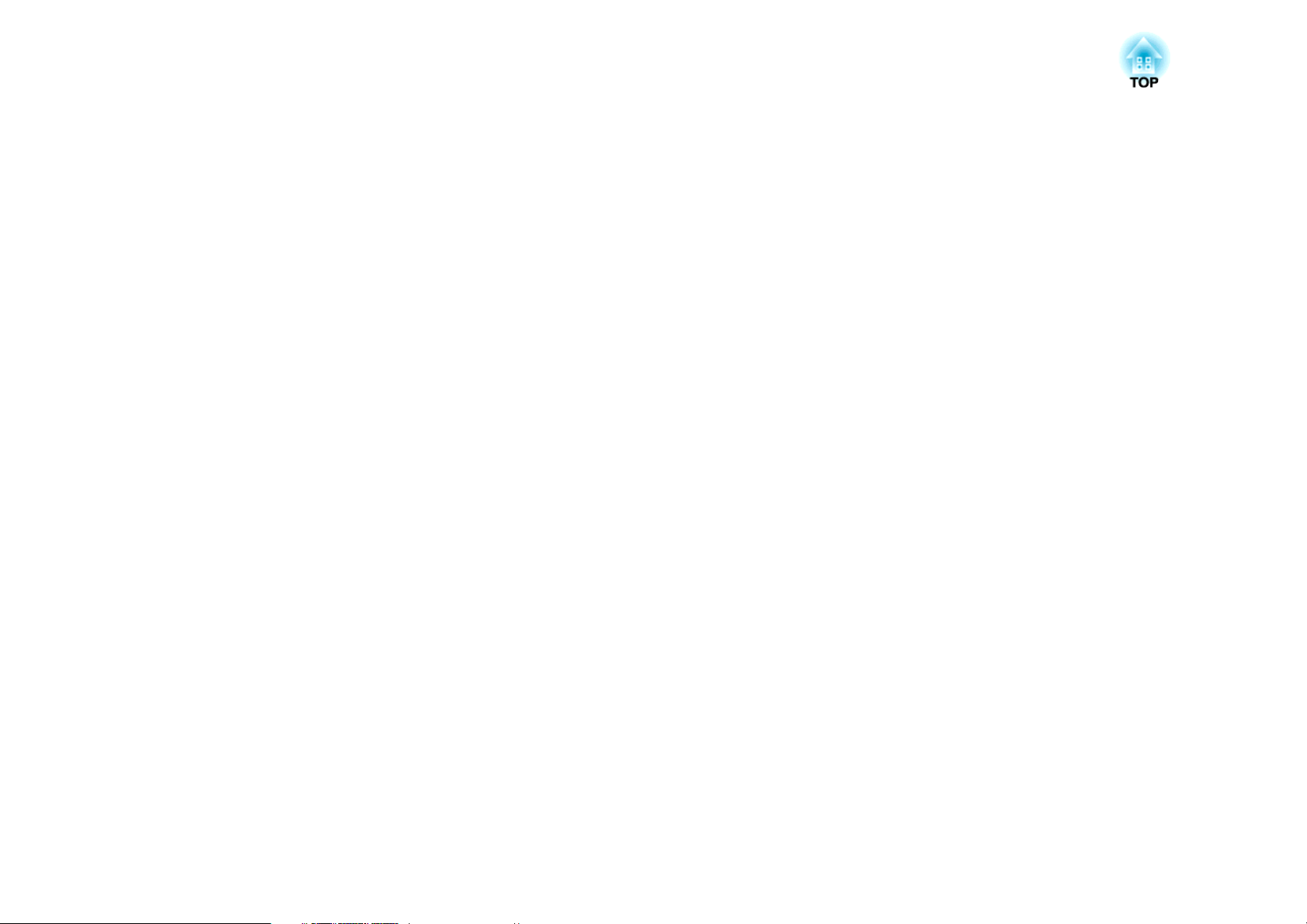
Inleiding
In dit hoofdstuk worden de kenmerken en de namen van onderdelen van de projector besproken.
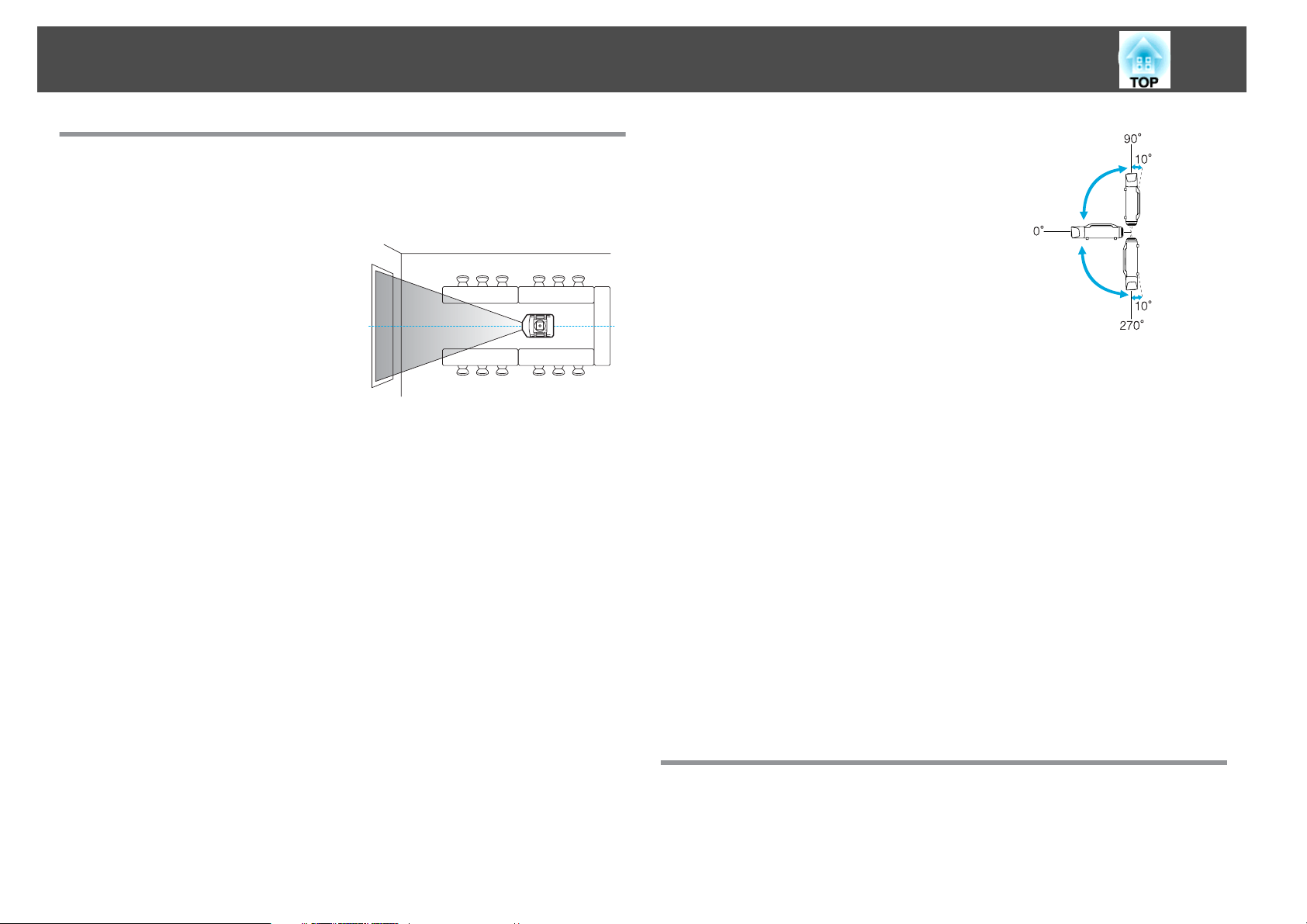
Kenmerken van de Projector
8
Gebruiksgemak bij montage aan het plafond met een ophangbeugel
Lens in het midden
De lens is geplaatst in het midden van de
projector zodat het balans heeft en
makkelijk te monteren is aan een plafond.
Dit maakt het ook makkelijk om het
scherm en de projector op te zetten.
Uitgerust met elektrisch lensverschuiving-, zoom- en
scherpstelfuncties
De positie van het geprojecteerde beeld kan horizontaal en verticaal worden verschoven
met de lensverschuivingsfunctie, wat een grote verscheidenheid aan installatielocaties
mogelijk maakt. s pag.142
De lensverschuiving-, zoom- en scherpstelfuncties kunnen met een afstandsbediening
worden bediend zodat de werking zelfs makkelijk is als de projector aan het plafond is
gemonteerd.
Naast normale horizontale projectie kan de
projector naar boven of beneden worden
gericht of onder een hoek worden
gekanteld om beelden te projecteren op het
plafond of de vloer. Hierdoor wordt het een
effectief communicatiemiddel waarmee u
uw ideeën met veel impact tot uitdrukking
kunt brengen. s pag.133
Een ontwerp dat harmoniseert met de omgeving en die de installatie
makkelijk maakt
Het verfijnde ontwerp van de projector heeft een kabelafdekplaat waarin kabels worden
verborgen voor een nette uitstraling van de buitenkant.
De balktype handgrepen zijn ontwikkeld om het bewegen en installeren van de
projector makkelijk te maken zodat er veilig mee gewerkt kan worden. De
plafondbeugel is bevestigd aan deze handgrepen om de projector aan het plafond te
monteren. De projector hoeft niet omgekeerd te worden, derhalve is installatie
makkelijk. De oorspronkelijke instellingen kunnen makkelijk worden ingesteld als u
naar het scherm kijkt omdat het bedieningspaneel aan de achterkant van de projector is
geplaatst.
Beschikbare optionele lenzen
U kiest zelf de beste lens, afhankelijk van de projectieafstand en het gebruik. Met het
bajonettype kunt u eenvoudig en gemakkelijk optionele lenzen vervangen en
installeren. s pag.167
Verschillende projectiehoeken
Eenvoudig te onderhouden
U kunt de lamp vervangen door een deksel te openen en de lamp recht uit de achterkant
van de projector te trekken zonder een schroevendraaier te gebruiken.
Er is slechts één luchtfilter dus het reinigen en terugplaatsen is makkelijk. De lamp en het
luchtfilter kunnen makkelijk worden teruggeplaatst zelfs bij een plafondmontage
omdat hun deksels er niet afvallen zelfs als u ze losmaakt.
Betrouwbaarheid waar u van op aan kunt
Twee lampen, om het risico van lampstoringen te verminderen
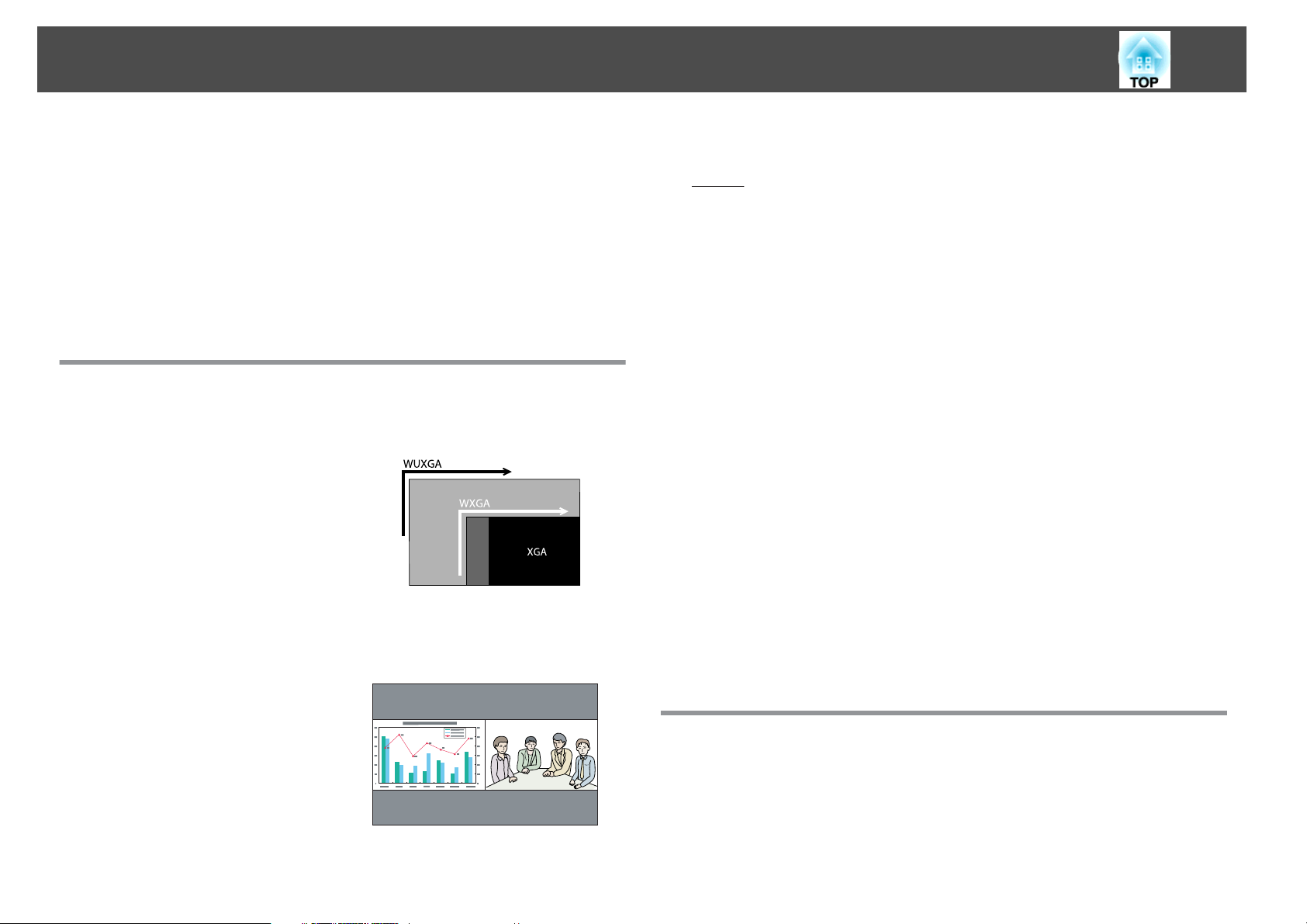
Kenmerken van de Projector
9
De projector is uitgerust met twee lampen. Zelfs als een van de lampen breekt, kunt u
verder projecteren met de andere lamp en het onderbreken van belangrijke presentaties
vermijden.
Bereikt bedrijfstemperatuur tussen 0–50˚C
Speciaal koelmiddel en ventilator in het koelsysteem tegen hoge temperaturen in bedrijf
verbeteren de betrouwbaarheid in normaal gebruik.
Afhankelijk van de instellingen en de gebruiksomgeving kunt u deze projector
gebruiken op plekken bij temperaturen tot maximaal 50˚C.
Komt tegemoet aan heel wat behoeften
Uitgerust met een hoge resolutie WUXGA-paneel (uitsluitend EBZ8455WU/Z8450WU)
U kunt een enorme hoeveelheid informatie
op het scherm projecteren. Kijkers kunnen
de informatie zien met één blik zonder te
hoeven scrollen of naar andere schermen te
hoeven wisselen.
De frame-interpolatiefunctie zorgt voor
een vloeiende weergave van snel
bewegende video, zoals sport en actiefilms,
en reduceert het na-ijlen van beelden.
Projecteer twee beelden simultaan (Split Screen)
U kunt de beelden van twee videobronnen
simultaan op het scherm projecteren. Dat
vergroot het aantal toepassingen, zoals het
projecteren van presentatiemateriaal
tijdens een videoconferentie. s pag.29
Er is een kleurmodus met de naam "DICOM SIM" voorzien om medische beelden te
projecteren, zoals röntgenfoto's. Deze modus zorgt voor een beeldkwaliteit die de
DICOMg standaard benadert.
(De projector is geen medisch apparaat en kan dus niet gebruikt worden voor medische
diagnoses.) s pag.28
Epson-bioscoopfilter ondersteunt het kleurgamma voor digitale
bioscoop.
Selecteer Theater of sRGB in Kleurmodus om het Epson Cinema Filter te gebruiken.
Wanneer Kleurmodus is ingesteld op Theater, is het mogelijk om 100% van het
kleurgamma voor digitale bioscoop te reproduceren. Hierdoor reproduceert dit kleuren
die vol en diep zijn.
Nauwkeurige kleuraanpassing
Naast het aanpassen van de instelling Kleurmodus kunt u ook de absolute
kleurtemperatuur en de sterkte van de afzonderlijke RGB-kleuren bijregelen. Door
aanpassing van de tint, verzadiging en helderheid voor het hele RGBCMY-gebied krijgt
u een beeld met een superieure diepte en rijkdom aan kleuren.
De ingestelde waarden voor het beeld kunnen worden opgeslagen in het geheugen en
opnieuw worden gebruikt. Als u één projector op verschillende plekken gebruikt, kunt u
gemakkelijk eerdere instellingen opnieuw gebruiken.
Naadloos samen projecteren van meerdere beelden
Wanneer er op één scherm wordt geprojecteerd door meerdere projectoren, kunnen de
kleurtoonverschillen worden aangepast zodat er een naadloos beeld ontstaat met
Multischerm en Randoverlapping. s pag.155
Verbeterde veiligheidsfuncties
Wachtwoordbeveiliging om het aantal gebruikers te beperken en te
beheren
Reproduceert duidelijk medische beelden
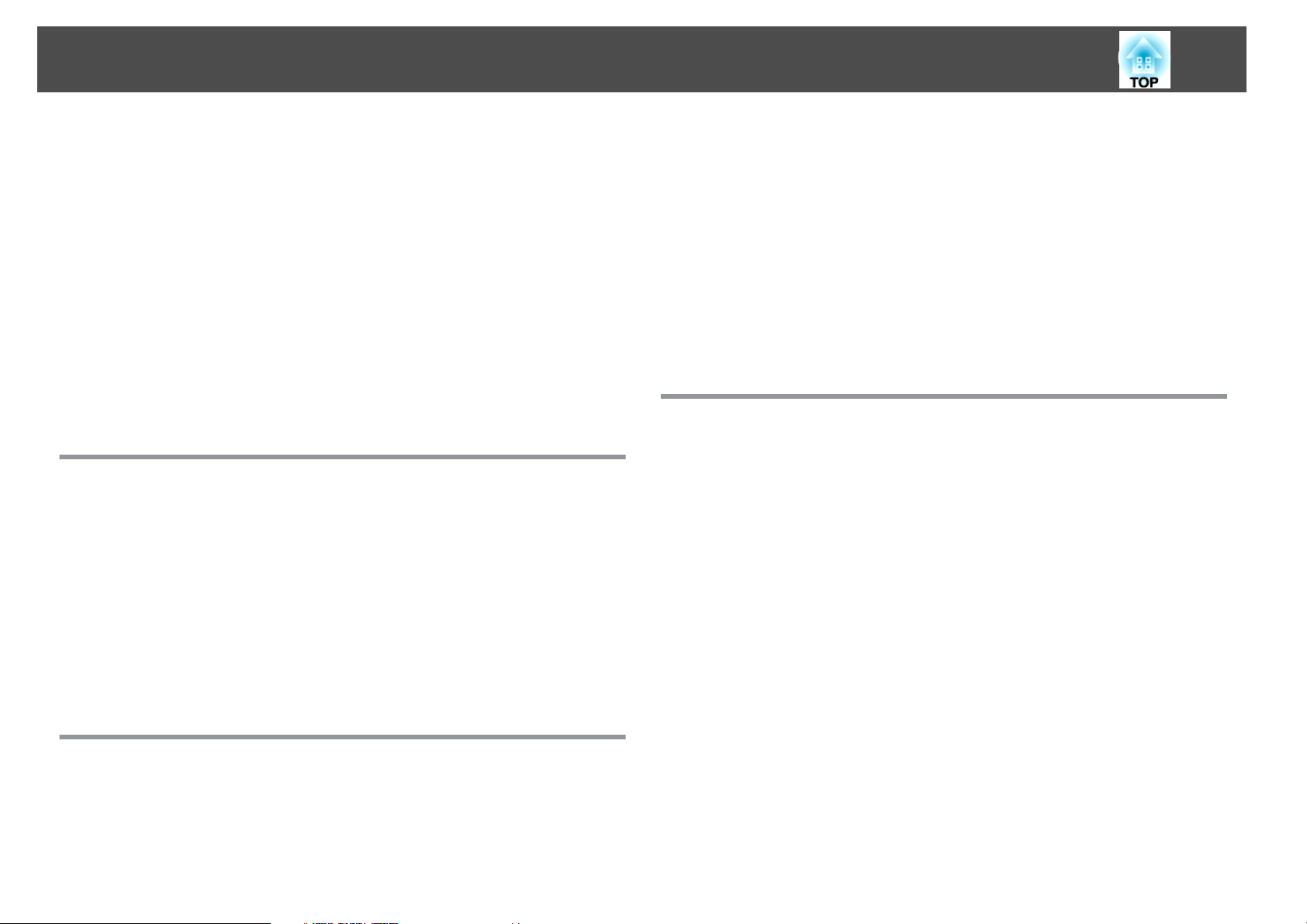
Kenmerken van de Projector
10
U kunt een wachtwoord instellen en zo bepalen wie de projector mag gebruiken.
s pag.39
Toetsvergrendeling beperkt de knopbediening op het
bedieningspaneel
Zo kunt u voorkomen dat de projectorinstellingen zonder toestemming worden
gewijzigd bij gebruik tijdens evenementen, op scholen, enzovoort. s pag.41
Het apparaat is uitgerust met verschillende antidiefstalbeveiligingen
De projector is uitgerust met de volgende soorten antidiefstal beveiligingsapparaten.
s pag.44
• Beveiligingssleuf
• Installatiepunt van beveiligingskabel
Gemakkelijk te hanteren
Direct inschakelen aan/uit
Op pallsen waar de stroom centraal kan worden geregeld, zoals bijvoorbeeld in een
conferentieruimte, kan de projector ingesteld worden op de stroom automatisch in- of
uitschakelen als de stroombron waarop de projector is aangesloten wordt in- of
uitgeschakeld.
U kunt de projector aan/uit zetten en de invoerbron omschakelen volgens een
vooringesteld schema door deze handelingen op te nemen als gebeurtenissen in het
schema of tijdrooster. Geregistreerde gebeurtenissen worden automatisch uitgevoerd
op de opgegeven tijd en de opgegeven data elke week. s "Instellen van het schema"
pag.164
Ondersteuning voor diverse protocollen
Er wordt een selectie van beheer- en bedieningsprotocols ondersteund, zoals bv. de
Epson applicatiesoftware EasyMP Monitor. Hierdoor kunt de projector in
overeenstemming met uw systeemomgeving gebruiken. s "Beheer en bediening"
pag.110
Optimaal gebruikmaken van een netwerkverbinding
Projecteer vier beelden simultaan bij dynamische conferenties
Met de meegeleverde EasyMP Multi PC Projection software kunt u maximaal 4 beelden
selecteren van maximaal 32 computers die zijn aangesloten op het netwerk en het
computerscherm opdelen zodat deze beelden samen kunnen worden weergegeven.
Iedereen kan vrij en gemakkelijk beelden projecteren vanaf aangesloten computers en
zo conferenties en vergaderingen verlevendigen. s Bedieningshandleiding voor
EasyMP Multi PC Projection
Geen afkoelperiode
Nadat u de projector hebt uitgeschakeld, kunt u de voedingskabel van de projector
loskoppelen zonder dat u hoeft te wachten tot de projector eerst afgekoeld is.
Beheer- en bedieningsfuncties
Schema
Beelden overbrengen via het netwerk
Met de meegeleverde applicatiesoftware EasyMP Network Projection kunt u
netwerkcomputers aansluiten en video en films verzenden. Met verschillende
transferfuncties wordt het aantal presentatiemogelijkheden groter.
s Bedieningshandleiding voor EasyMP Network Projection
* Dit toestel kan geen audio overbrengen.
Projecteer met "Met een netwerkprojector verbinden"
Wanneer de projector op het netwerk is aangesloten, kunnen meerdere gebruikers de
projector delen door gebruik te maken van de functie Netwerkprojector van Windows
Vista of Windows 7. s pag.127
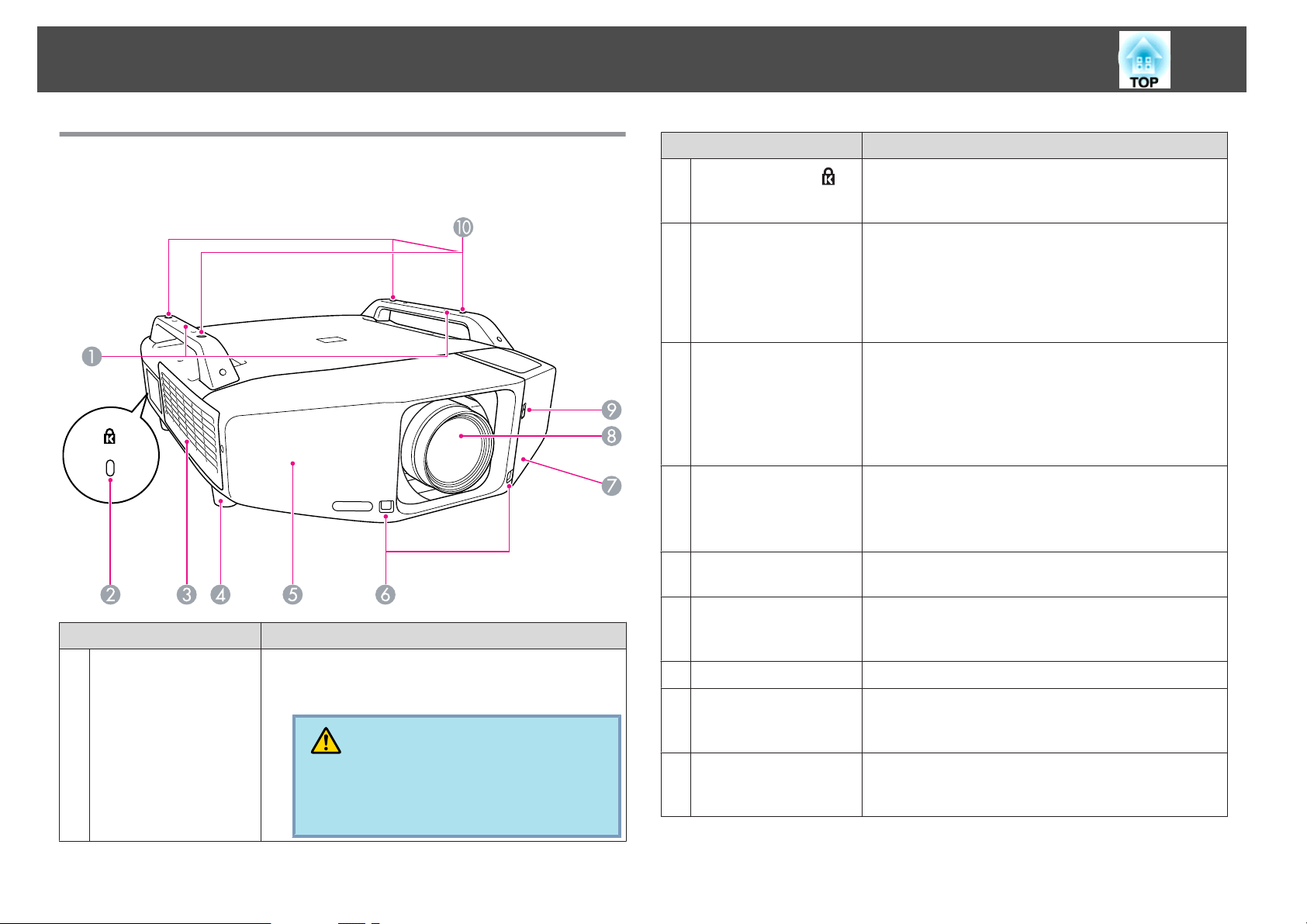
Namen van Onderdelen en Functies
11
Voorzijde/Bovenzijde
In de figuur is de projector met een standaard zoomlens geïnstalleerd.
Naam Functie
B
Beveiligingssleuf( )
Luchttoevoerventilat
C
or
(Luchtfilter)
Instelbare voet aan
D
voorzijde
Voorklep
E
Externe receiver
F
De beveiligingssleuf is compatibel met het door
Kensington geproduceerde Microsaver Security System.
pag.44
s
Voert lucht aan om de projector intern te koelen. Als er
hier veel stof blijft zitten, kan de interne temperatuur van
de projector hierdoor oplopen. Dit kan leiden tot
problemen met de bediening en kan de levensduur van het
optisch systeem verkorten. Maak de luchtfilter regelmatig
schoon. s pag.101, pag.107
Wanneer het apparaat op een tafel is ingesteld, draait u
hieraan om de hoogte bij te regelen. Zo bepaalt u de
horizontale helling.
De instelbare voet aan de voorzijde kan worden
verwijderd als de projector aan het plafond wordt
geïnstalleerd. s pag.173
Haal deze klep eraf om de lenseenheid te verwijderen of te
installeren bij het vervangen van de lens. s pag.167
Deze klep moet worden geïnstalleerd bij het gebruiken van
de projector.
Hiermee worden signalen van de afstandsbediening
ontvangen. s pag.18
A
Naam Functie
Greep
Aan deze grepen kunt u de projector dragen. U kunt ook
een antidiefstal draadvergrendeling door de grepen
voeren om de projector te beveiligen. s pag.44
Let op
Laat de projector niet door één persoon dragen.
Er zijn twee mensen nodig om de projector uit te
pakken en te dragen.
Interfaceklep
G
Projectielens
H
Schakelaar voor
I
openen/sluiten van de
interface
Bevestigingspunten
J
ophangbeugel
(Vier punten)
Verwijder deze klep om de kabels aan de interne poorten
te verbinden bij het aansluiten van de projector op de
video-apparatuur. s pag.13, pag.172
Hierdoor wordt het beeld geprojecteerd.
Hiermee wordt de klep van de interface geopend en
gesloten. s pag.172
Bevestig de optionele ophangbeugel hier als u de projector
aan het plafond wilt ophangen. s pag.133, pag.176
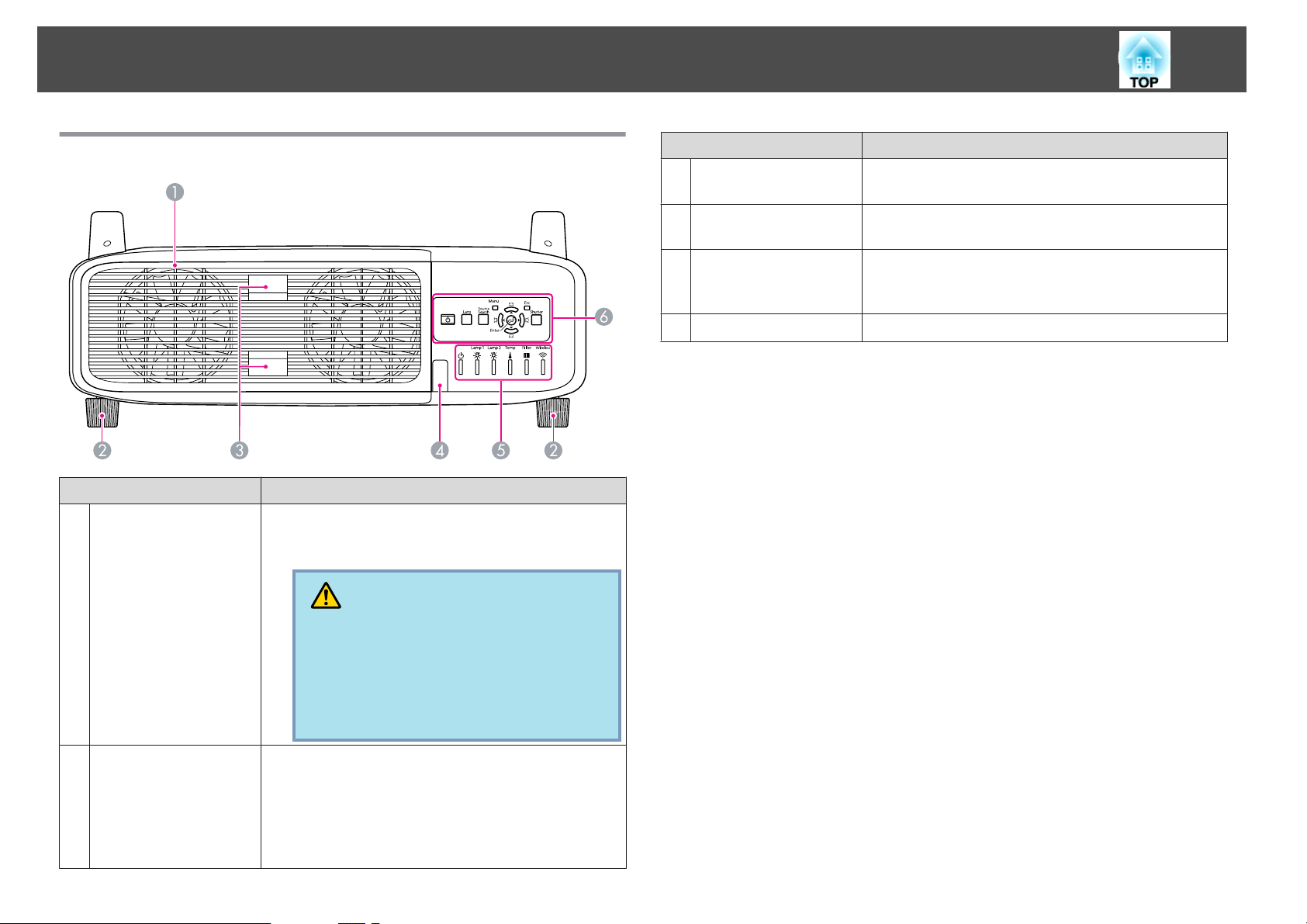
Namen van Onderdelen en Functies
12
Achterkant
Naam Functie
Luchtuitvoerventilato
A
r
(Lampdeksel)
Afvoerventilator voor lucht die is gebruikt voor het
afkoelen van het binnenste van de projector. Open deze
deksel ook als u de projectorlamp wilt vervangen.
Naam Functie
Openingslip
C
lampafdekking
Externe receiver
D
Statusindicatielampje
E
s
Bedieningspaneel
F
Gebruik deze lipjes om de lampafdekking te openen.
s pag.104
Hiermee worden signalen vanaf de afstandsbediening
ontvangen. s pag.18
De status van de projector kan worden afgelezen aan de
kleur van de indicatielampjes en of deze knipperen of
branden. s pag.85
s "Bedieningspaneel" pag.14
Achterste voet
B
Let op
Plaats geen voorwerpen die krom kunnen trekken
of op een andere manier door warmte kunnen vervormen, in de buurt van de Luchtafvoerventiel.
Houd uw gezicht of handen niet in de buurt van de
luchtafvoerventilator terwijl de projector wordt gebruikt.
Wanneer het apparaat op een tafel is ingesteld, draait u
hieraan om de hoogte bij te regelen. Zo bepaalt u de
horizontale helling.
De instelbare voet aan de achterzijde kan worden
verwijderd als de projector aan het plafond wordt
geïnstalleerd. s pag.173
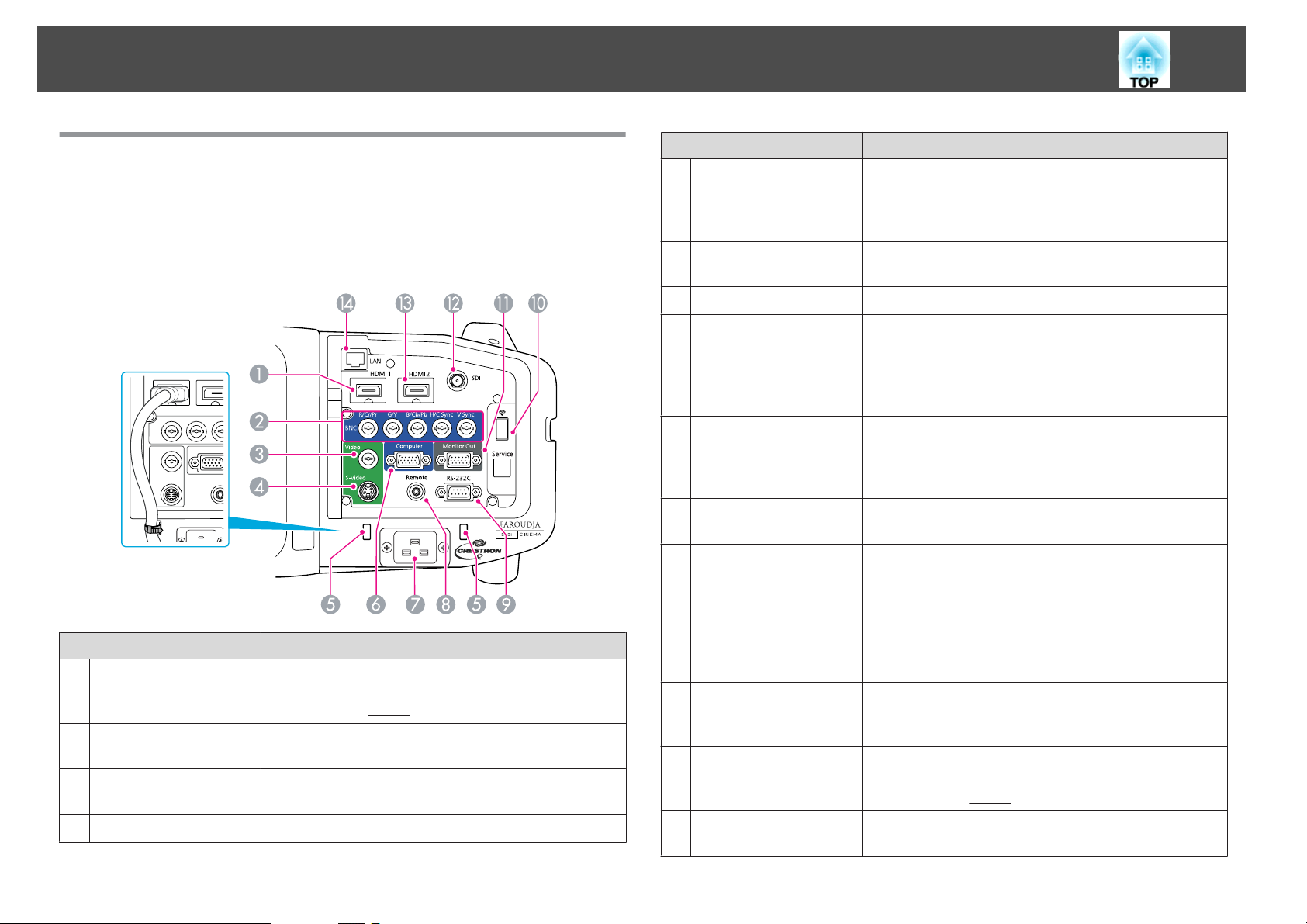
Namen van Onderdelen en Functies
13
Interface
De volgende poorten zijn toegankelijk door de interfaceplaat te verwijderen.
Voor informatie over het verwijderen van de kabelafdekplaat (interfaceklep)
s
en het aansluiten van video-apparatuur,
(interfaceklep) vastmaken en verwijderen" pag.172, "Aansluiten op
videoapparatuur" pag.135
Naam Functie
HDMI1 ingangspoort
A
BNC-ingangpoort
B
Video-ingangspoort
C
S-Video-ingangspoort
D
Ingangen voor videosignalen van met HDMI compatibele
videoapparatuur en computers. Deze projector is
compatibel met
Voor analoge RGB-signalen van een computer en
componentvideosignalen van andere videobronnen.
Ingang voor samengestelde videosignalen van
videobronnen.
Voor S-videosignalen van videobronnen.
"De kabelbedekking
HDCPg-signalen.
Naam Functie
Kabelhouder
E
Computer-
F
ingangspoort
Voedingsingang
G
Remote poort
H
RS-232C poort
I
Draadloze LAN-
J
eenheidpoort
Monitor Out-poort
K
SDI-poort
L
(uitsluitend EBZ8455WU/Z8450WU)
HDMI2 ingangspoort
M
LAN-poort
N
Verbinding kan defect raken als een dikke, zware HDMIkabel is aangesloten op de HDMI-ingangspoort. Voer een
in de winkel verkrijgbare kabelsluiter door deze houder
om te voorkomen dat de kabel losraakt.
Voor analoge RGB-signalen van een computer en
componentvideosignalen van andere videobronnen.
Hierop wordt de voedingskabel aangesloten.
Hierop sluit u de kabel van de optionele afstandsbediening
aan en ontvangt u signalen van de afstandbediening.
Wanneer de afstandsbedieningskabel in deze poort zit,
wordt de afstandsbedieningsontvanger op de projector
uitgeschakeld.
Als u de projector vanaf een computer bedient, moet u die
aansluiten met een RS-232C-kabel. Deze poort is bestemd
voor bedieningsdoeleinden en mag normaal gesproken
niet worden gebruikt. s pag.118
Installeer de optionele draadloze LAN-eenheid hier.
s pag.170
Zendt het analoge signaal van een computer die is
aangesloten op de computer die is aangesloten op de
Computer-ingangspoort of de BNC-ingangspoort naar
een externe monitor. Dit is niet beschikbaar voor
componentvideosignalen of andere signalen die
binnenkomen op een andere poort dan de Computeringangspoort of de BNC-ingangspoort. s pag.166
Voert SDI-signalen in van videoapparatuur.
Ingangen voor videosignalen van met HDMI compatibele
videoapparatuur en computers. Deze projector is
compatibel met
Hier sluit u een netwerkkabel aan om de projector op een
netwerk aan te sluiten. s pag.166
HDCPg-signalen.
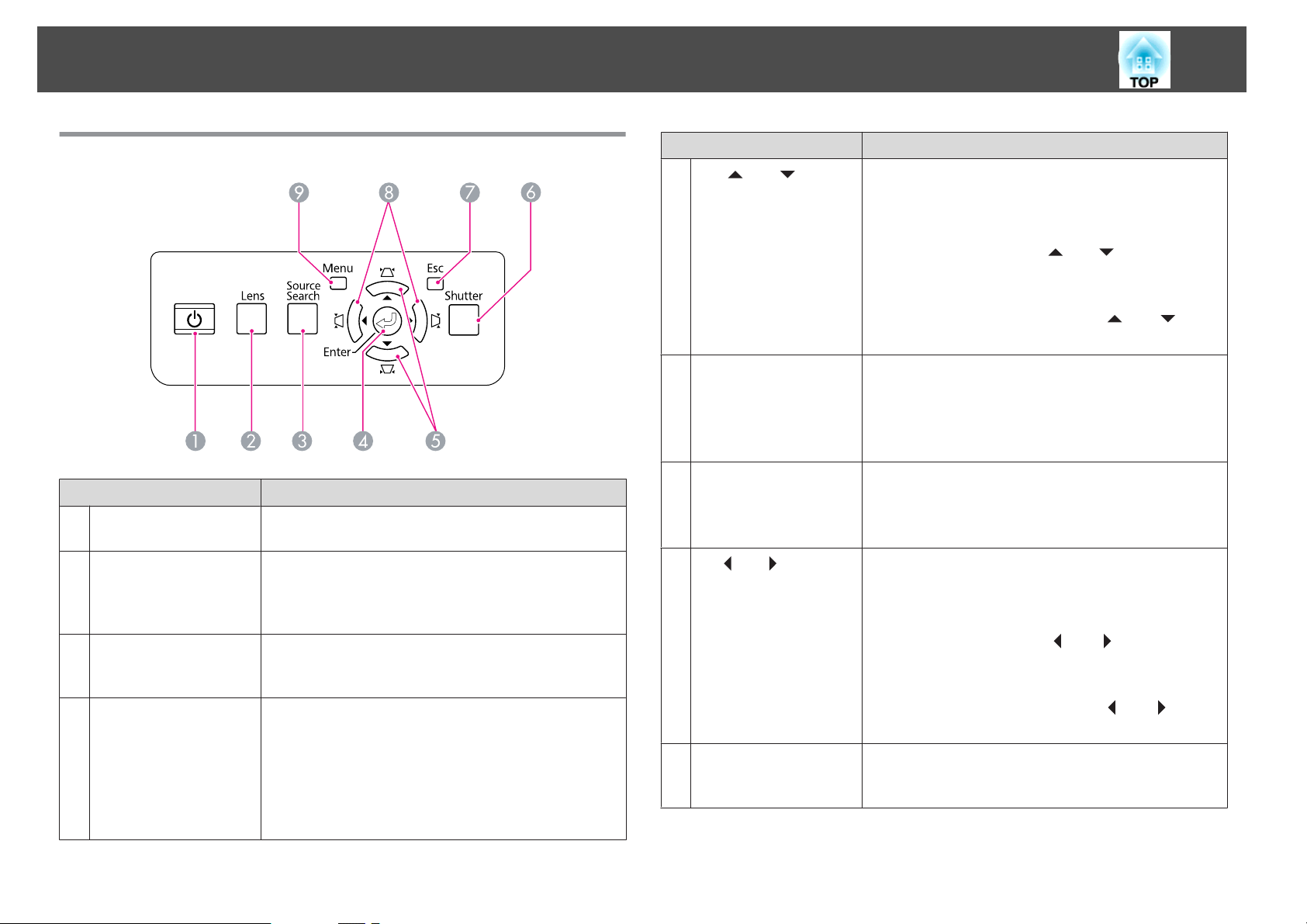
Namen van Onderdelen en Functies
14
Bedieningspaneel
Naam Functie
[t]-knop
A
[Lens]-knop
B
[Source Search]-knop
C
[Enter]-knop
D
Hiermee schakelt u de projector aan of uit.
s Introductiehandleiding
Druk op deze toets om te circuleren door de
scherpstelling, zoom, en lensverschuivingsinstellingen
om de lens aan te passen. s pag.142,
Introductiehandleiding
Hiermee schakelt u over naar het volgende invoerapparaat
dat op de projector is aangesloten en een beeldsignaal
doorgeeft. s pag.20
Als deze knop tijdens de projectie van analoge RGBsignalen van de computer wordt ingedrukt, stelt de
projector automatisch Tracking, Sync., en Positie in voor
een optimale beeldweergave.
Als het configuratiemenu of een hulpscherm wordt
weergegeven, accepteert de projector de huidige selectie
en gaat hij verder naar het volgende niveau. s pag.49
Naam Functie
E
[w/ ][v/ ]-knop
[Shutter]-knop
F
[Esc]-knop
G
H
[</ ][>/ ]-knop
[Menu]-knop
I
Corrigeert de vertikale Keystone-vertekening.
s pag.146
Als deze knoppen worden ingedrukt terwijl het
configuratiemenu of een Helpscherm wordt weergegeven,
hebben ze alleen de functies [
en instellingswaarden selecteren. s pag.49
Als u projecteert met "Sluit aan op een netwerkprojector",
werken deze knoppen uitsluitend als [
knoppen.
Opent of sluit de elektrische sluiter of schakelt de weergave
tijdelijk uit zodat het scherm gedimd wordt.
Een handeling die is geselecteerd via Sluiterknop wordt
uitgevoerd.
s pag.33
Hiermee wordt de huidige functie gestopt.
Als u deze knop indrukt terwijl het configuratiemenu
wordt weergegeven, geeft de projector het vorige menu
weer. s pag.49
Corrigeert de horizontale Keystone-vertekening.
s pag.146
Als deze knoppen worden ingedrukt terwijl het
configuratiemenu of een Helpscherm wordt weergegeven,
hebben ze alleen de functies [
en instellingswaarden selecteren. s pag.49
Als u projecteert met "Sluit aan op een netwerkprojector",
werken deze knoppen uitsluitend als [
knoppen.
Hiermee wordt het configuratiemenu weergegeven en
gesloten.
s pag.49
] en [ ] die menu-items
] en [ ]-
] en [ ] die menu-items
] en [ ]-
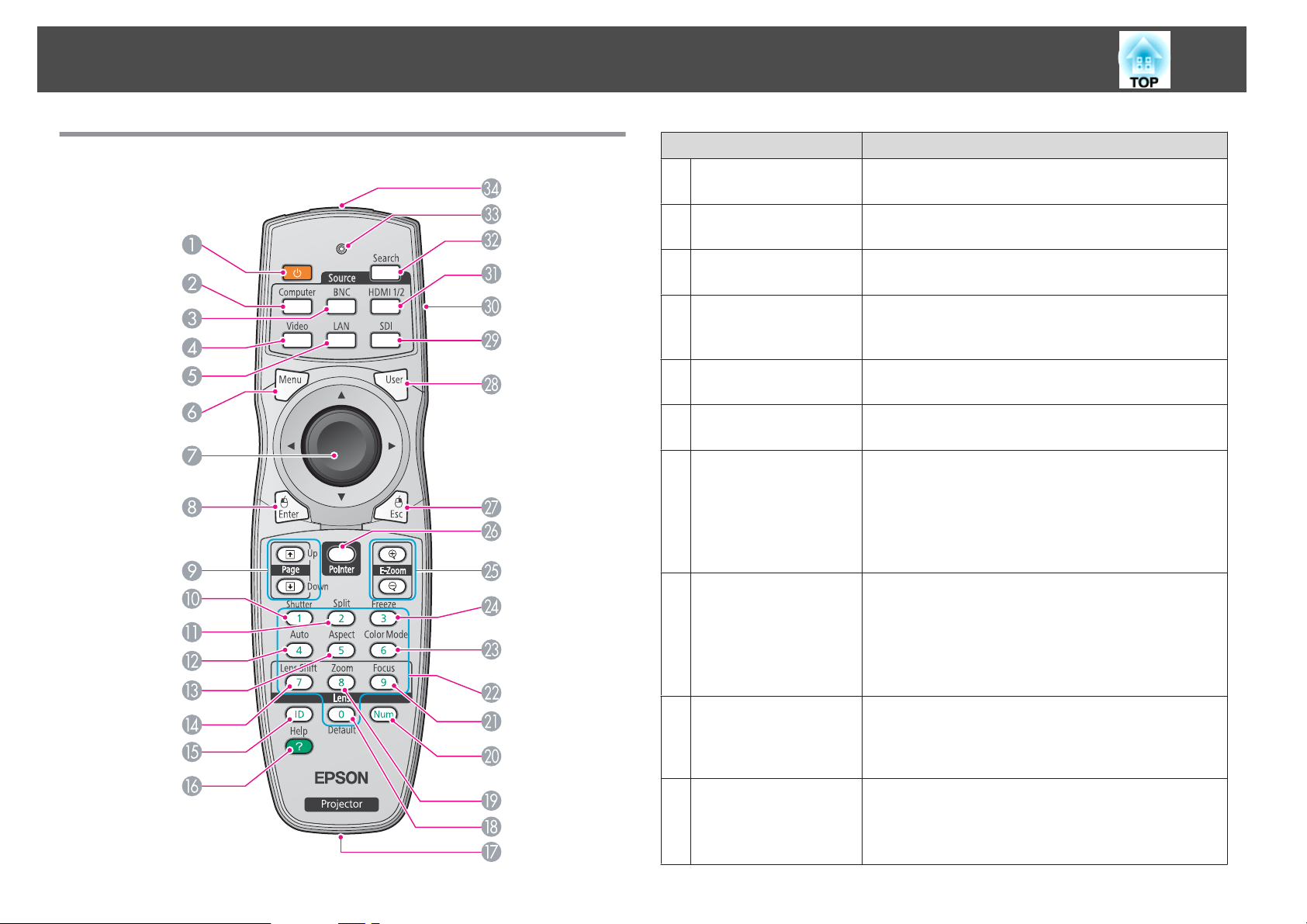
Namen van Onderdelen en Functies
15
Afstandsbediening
Naam Functie
[t]-knop
A
[Computer]-knop
B
[BNC]-knop
C
[Video]-knop
D
[LAN]-knop
E
[Menu]-knop
F
[h]-knop
G
[Enter]-knop
H
Hiermee schakelt u de projector aan of uit.
s Introductiehandleiding
Schakelt over naar beelden van de Computer-ingang.
pag.21
s
Schakelt over naar beelden van de BNC-ingang.
s pag.21
Telkens wanneer deze knop wordt ingedrukt, gaat het
beeld van de Video-ingang naar de S-Video-ingang.
pag.21
s
Wijzigingen aan afbeeldingen van EasyMP Network
Projection. s pag.21
Hiermee wordt het configuratiemenu weergegeven en
gesloten. s pag.49
Als er het configuratiemenu of een Helpscherm wordt
weergegeven, kunt u met deze knoppen menu-items en
instellingswaarden selecteren. s pag.49, pag.83
Als u de optionele ontvanger voor een draadloze muis
gebruikt, kunt u deze knop gebruiken om de aanwijzer te
verplaatsen (acht mogelijke richtingen).
Als het configuratiemenu of een Helpscherm wordt
weergegeven, accepteert de projector de huidige selectie
en gaat verder naar het volgende niveau. s pag.49,
pag.83
Als u de optionele ontvanger voor een draadloze muis
gebruikt, werkt de knop als linkermuisknop.
[Page]-knoppen
I
[[][]]
[Shutter]-knop
J
Als u de optionele ontvanger voor een draadloze muis
gebruikt, kunt u in het PowerPoint-bestand van pagina
veranderen door op de knop voor pagina omhoog/pagina
omlaag te drukken.
Opent of sluit de elektrische sluiter of schakelt de weergave
tijdelijk uit zodat het scherm gedimd wordt.
Een handeling die is geselecteerd via Sluiterknop wordt
uitgevoerd. s pag.33
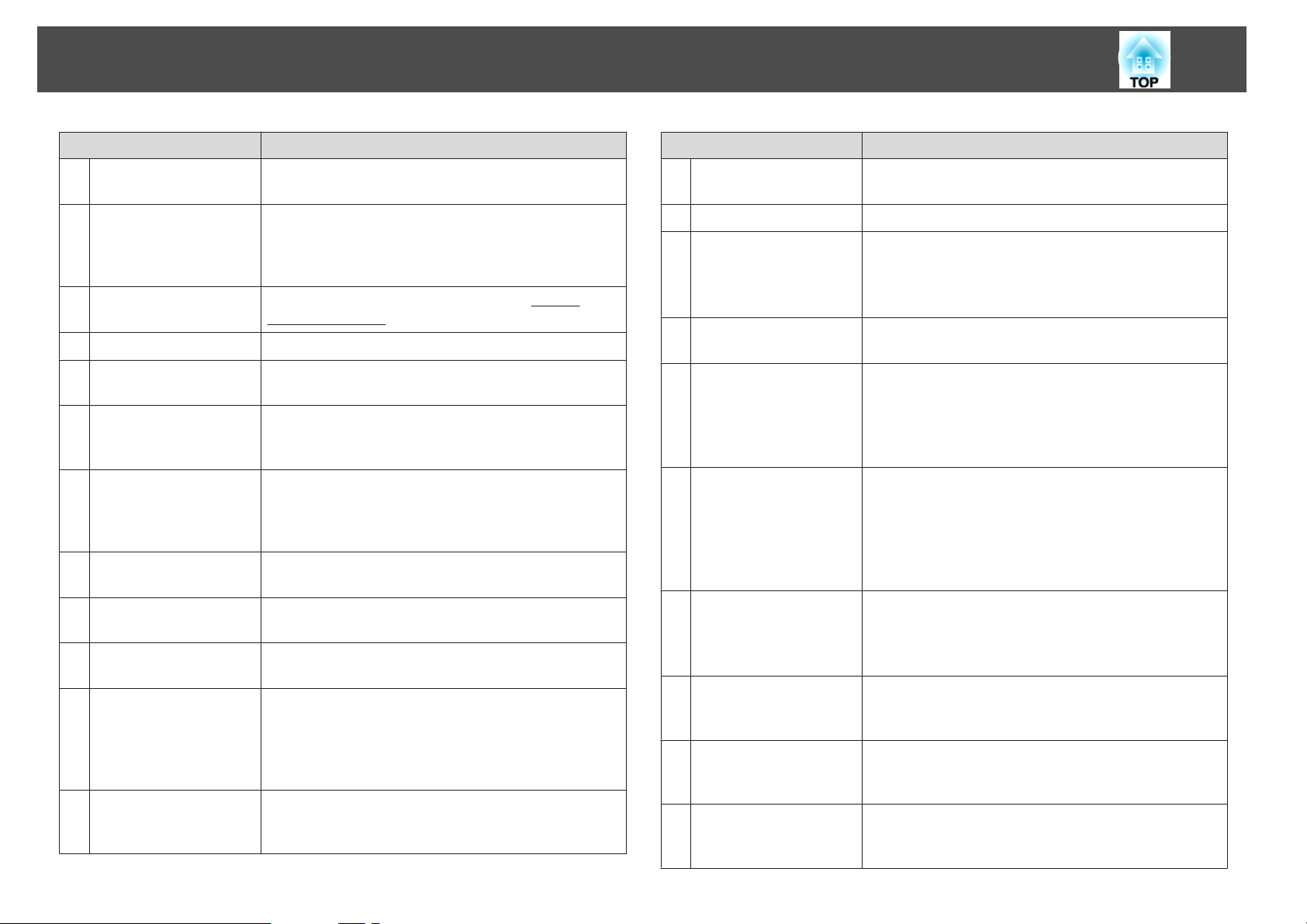
Namen van Onderdelen en Functies
16
Naam Functie
[Split]-knop
K
[Auto]-knop
L
[Aspect]-knop
M
[Lens Shift]-knop
N
[ID]-knop
O
[Help]-knop
P
Poort voor
Q
afstandsbediening
[Default]-knop
R
[Zoom]-knop
S
[Num]-knop
T
[Focus]-knop
U
Numerieke knoppen
V
Druk op deze knop om het scherm in twee te verdelen en
projecteer twee beelden simultaan. s pag.29
Als deze knop tijdens de projectie van analoge RGBsignalen van de computer wordt ingedrukt, stelt de
projector automatisch Tracking, Sync., en Positie in voor
een optimale beeldweergave.
Bij iedere druk op deze knop verandert de
breedteverhoudingg. s pag.22
Druk om de lensverschuiving aan te passen. s pag.142
Druk op deze knop om de afstandsbediening-id in te
stellen. s pag.155
Druk op deze knop om het Helpscherm weer te geven en te
sluiten. Het Helpscherm geeft aan hoe u problemen kunt
oplossen. s pag.83
Hierop sluit u de kabel van de optionele afstandsbediening
aan en geeft signalen weer vanaf de afstandsbediening.
Wanneer de kabel in deze poort zit, wordt de
afstandsbedieningsontvanger uitgeschakeld.
Zet de instellingen in bepaalde configuratiemenu's terug
op de standaardwaarden.
Druk om de zoom aan te passen.
s Introductiehandleiding
Gebruik deze knop om wachtwoorden in te voeren, het
IP-adres van het Netwerk enzovoorts. s pag.39
Druk om de scherpstelling aan te passen. We raden u aan
om minimaal 30 minuten voor u begint met projecteren
de scherpstelling, zoom en lensverschuiving in te stellen,
want de beelden zijn niet stabiel direct nadat de projector
ingeschakeld wordt. s Introductiehandleiding
Gebruik deze knop om wachtwoorden in te voeren, idinstellingen voor de afstandbediening, IP-adres van het
Netwerk enzovoorts. s pag.157, pag.39
hoogte-
Naam Functie
[Color Mode]-knop
W
[Freeze]-knop
X
[E-Zoom]-knoppen
Y
[z][x]
[Pointer]-knop
Z
[Esc]-knop
a
[User]-knop
b
[SDI]-knop
c
Id-schakelaar
d
[HDMI 1/2]-knop
e
[Search]-knop
f
Bij iedere druk op deze knop verandert de kleurenmodus.
s pag.28
Hiermee pauzeert of hervat u het beeld. s pag.33
De [z]-knop vergroot het beeld zonder de
projectiegrootte te wijzigen.
De [x]-knop verkleint delen van beelden die met de [z]-
knop zijn vergroot. s pag.35
Druk op deze knop als u de schermaanwijzer wilt
activeren. s pag.34
Hiermee wordt de huidige functie gestopt. Als u deze knop
indrukt terwijl het configuratiemenu wordt weergegeven,
geeft de projector het vorige menu weer. s pag.49
Als u de draadloze muis gebruikt, werkt de knop als
rechtermuisknop.
Druk hierop om een item dat u vaak gebruikt toe te wijzen
uit de beschikbare items uit het configuratiemenu.
Wanneer u op de knop drukt, wordt de geselecteerde
menuoptie/aanpasscherm weergegeven, zodat u snel
instellingen/aanpassingen kunt opgeven. s pag.57
Testpatroon is aangewezen als standaardinstelling.
Schakelt over naar beelden van de SDI-ingang.
s pag.21
Deze knop werkt niet bij het gebruik van EB-Z8355W/
Z8350W/Z10005/Z10000/Z8150.
Gebruik deze schakelaar om de id-instellingen voor de
afstandsbediening in (On) en uit (Off) te schakelen.
pag.155
s
Telkens wanneer deze knop wordt ingedrukt, gaat het
beeld van de HDMI1-ingang naar de HDMI2-ingang.
s pag.21
Hiermee schakelt u over naar het volgende invoerapparaat
dat op de projector is aangesloten en een beeldsignaal
doorgeeft. s pag.20
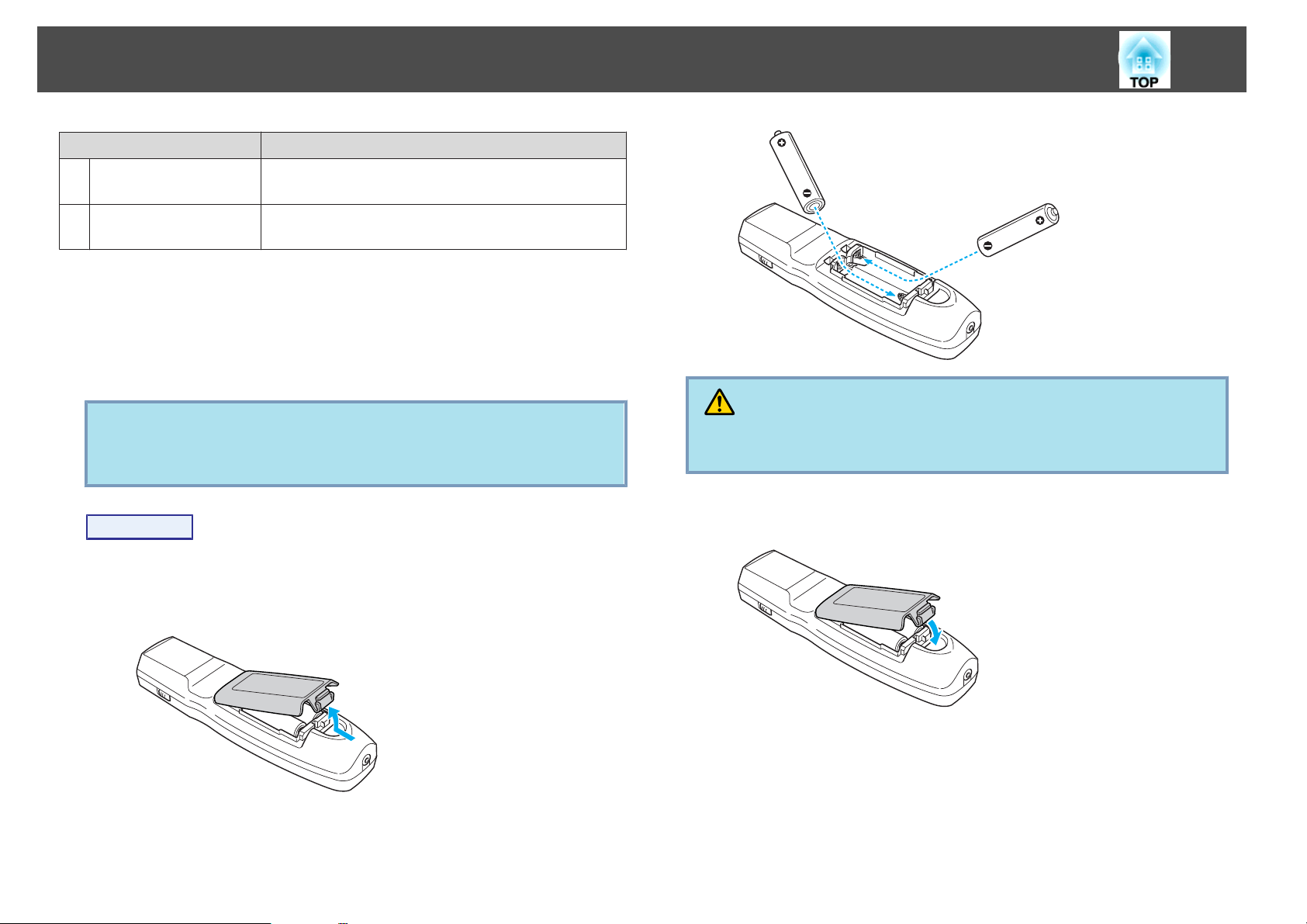
Namen van Onderdelen en Functies
Naam Functie
Indicatielampjes
g
Dit lampje gaat branden wanneer signalen worden
verzonden.
17
LED
h
afstandsbediening
Zendt signalen van de afstandsbediening naar de
projector.
De batterijen installeren
Bij aankoop zitten er geen batterijen in de afstandbediening. Om de
afstandbediening te kunnen gebruiken moet u de meegeleverde batterijen
(twee, AA alkalinebatterijen) er in steken.
Let op
Lees de Veiligheidsvoorschriften voordat u aan de slag gaat met de batterijen.
s
Veiligheidsvoorschriften
Procedure
A
Verwijder de batterijklep.
Houd het haakje van het batterijcompartiment ingedrukt en til de
klep omhoog.
Let op
Plaats de batterijen aan de hand van de plus- (+) en mintekens (-) in de
batterijhouder.
C
Zet de batterijklep terug.
Druk totdat hij vastklikt.
B
Steek de batterijen er in de juiste richting in.
Als de afstandsbediening niet meer snel reageert of als de afstandsbediening
niet meer werkt nadat deze enige tijd niet meer is gebruikt, betekent dit
waarschijnlijk dat de batterijen leeg zijn. Vervang in dat geval de batterijen.
Zorg dat u twee batterijen van grootte AA bij de hand hebt. Het is niet
mogelijk om andere batterijen dan AA te gebruiken.
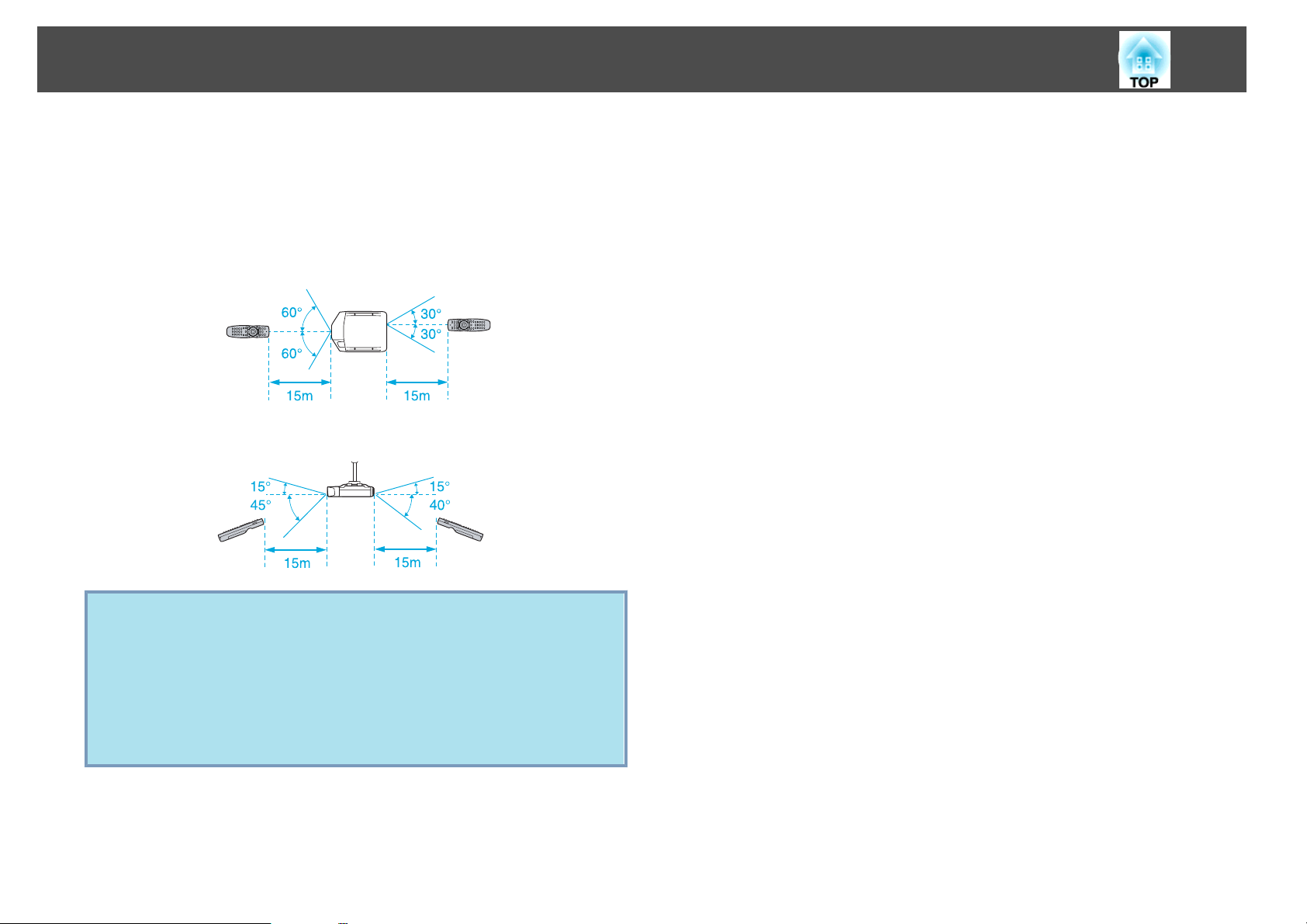
Namen van Onderdelen en Functies
Bedieningsbereik van afstandbediening
Wijs met LED van de afstandsbediening naar de ontvanger van de
afstandsbediening op de projector. Het bedieningsbereik van de
afstandbediening die met de projector is meegeleverd, wordt onderaan
weergegeven.
Horizontaal bedieningsbereik
Verticaal bedieningsbereik
18
q
• Stel de Externe receiver in op het menu Instellingen om de
ontvangst van de bedieningssignalen van de afstandsbediening te
beperken. s pag.57
• Stel het Type afstandsbed. op het menu Uitgebreid in als u een
afstandbediening gebruikt die met andere Epson projectoren werd
meegeleverd. s pag.59
Het bedieningsbereik is afhankelijk van de gebruikte
afstandbediening.
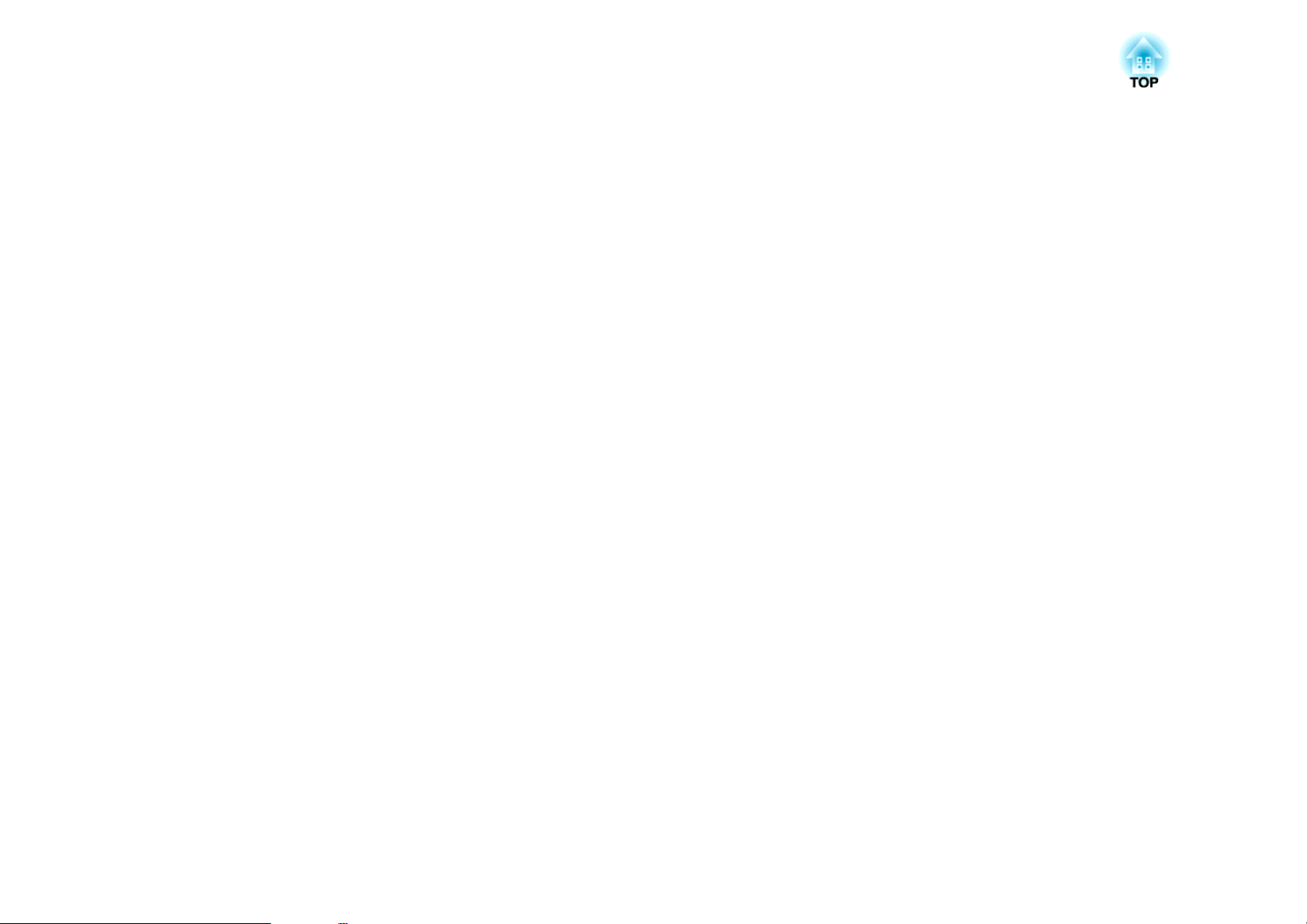
Nuttige Functies
In dit hoofdstuk wordt ingegaan op nuttige functies voor het geven van presentaties en op de beveiligingsfuncties.
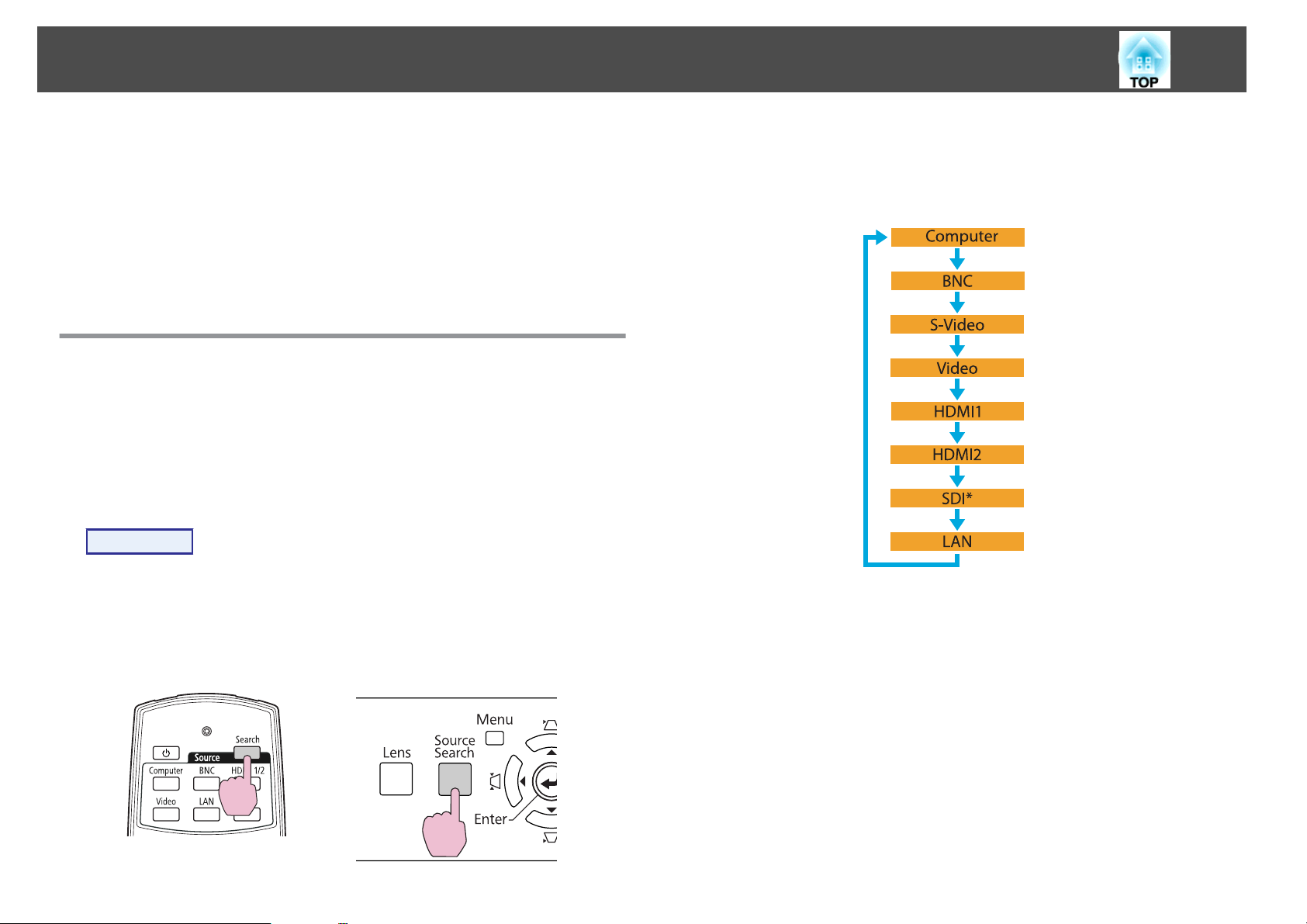
Het Geprojecteerde Beeld Wijzigen
20
Er zijn twee manieren om het geprojecteerde beeld te wijzigen.
• Wijzigen via Bron Zoeken
De projector detecteert automatisch signalen die door een aangesloten
apparaat worden doorgegeven, en projecteert het door de ingangspoort
doorgegeven beeld.
• Direct wijzigen bij de doelafbeelding
U kunt de de ingangspoort wijzigen met de afstandsbediening.
Automatisch ingangssignalen en wijzigingen detecteren aan het geprojecteerde beeld (Bron zoeken)
U kunt de doelbeelden snel projecteren door op de knop [Source Search] te
drukken omdat deze functie alleen naar beelden zal omschakelen via
ingangspoorten waar beeldsignalen naartoe worden gestuurd.
Procedure
Als uw videoapparatuur is aangesloten, start het afspelen dan
voordat u het ingangssignaal wijzigt. Als er twee of meer apparaten
zijn aangesloten, druk dan op de knop [Source Search] totdat het
gewenste beeld wordt weergegeven.
Als u de knop [Source Search] indrukt, wordt er gezocht naar
ingangspoorten waarheen videosignalen zijn verzonden in de volgende
volgorde. (De ingangspoort langswaar er geen beeldsignaal wordt
ontvangen, wordt overgeslagen).
*
Uitsluitend EB-Z8455WU/Z8450WU
Als u overschakelt op LAN worden beelden geprojecteerd van computers
die via het netwerk zijn aangesloten.
De afstandsbediening gebruiken Het bedieningspaneel gebruiken
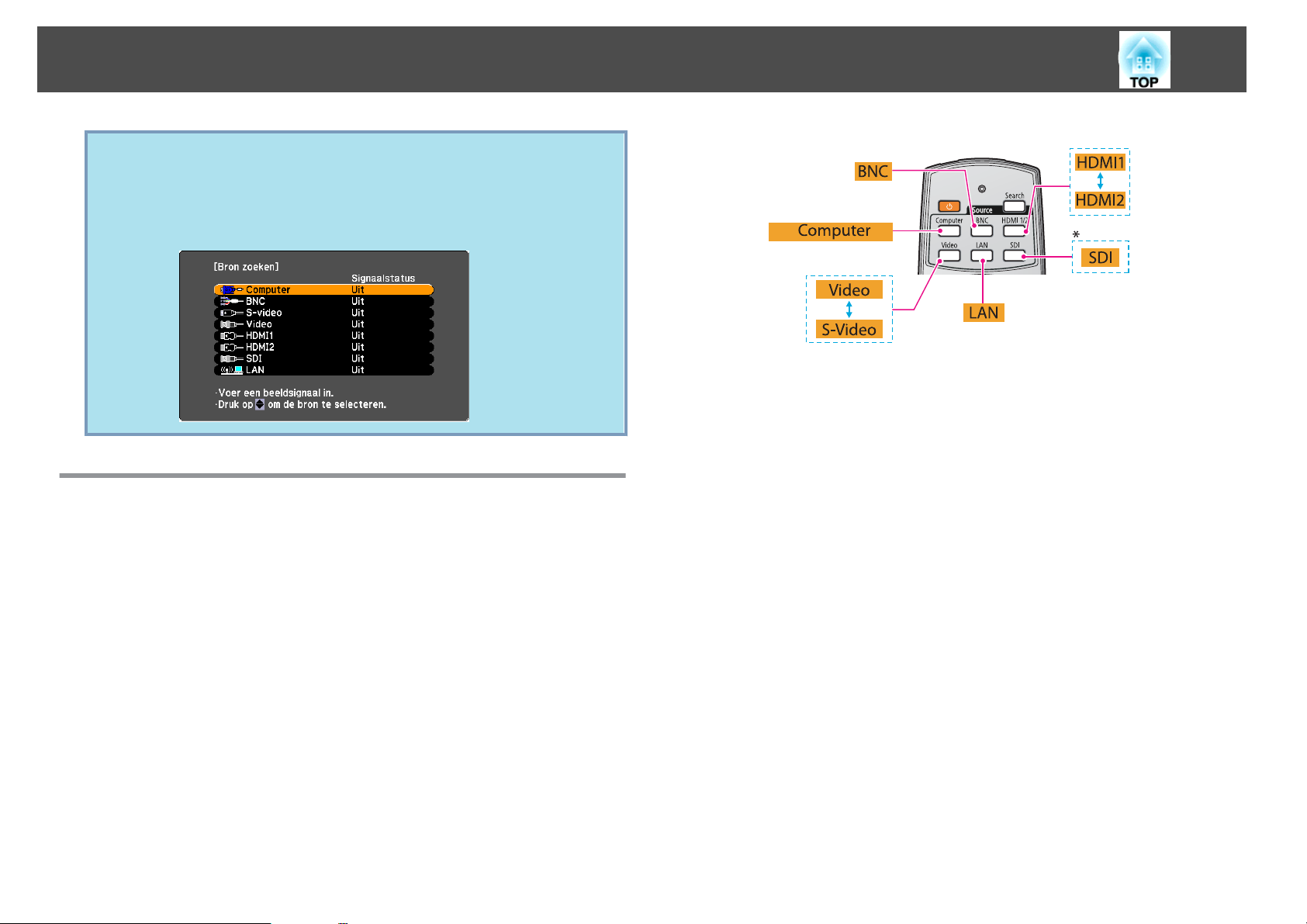
Het Geprojecteerde Beeld Wijzigen
Onderstaand scherm toont de status van beeldsignalen die weergegeven
q
blijven als alleen het momenteel weergegeven beeld beschikbaar is of
als er geen beeldsignaal is gevonden. U kunt de ingangspoort
selecteren waarop het apparaat dat u wilt gebruiken is aangesloten. Als
u binnen 10 seconden niets selecteert, wordt het scherm gesloten.
Via de afstandsbediening overschakelen naar het
*
Uitsluitend EB-Z8455WU/Z8450WU
21
doelbeeld
U kunt het beeld dat u wilt weergeven direct oproepen vanaf de
ingangspoort door op de volgende knoppen op de afstandsbediening te
s
drukken.
Als u overschakelt op LAN worden beelden geprojecteerd van computers
die via het netwerk zijn aangesloten.
"Afstandsbediening" pag.15
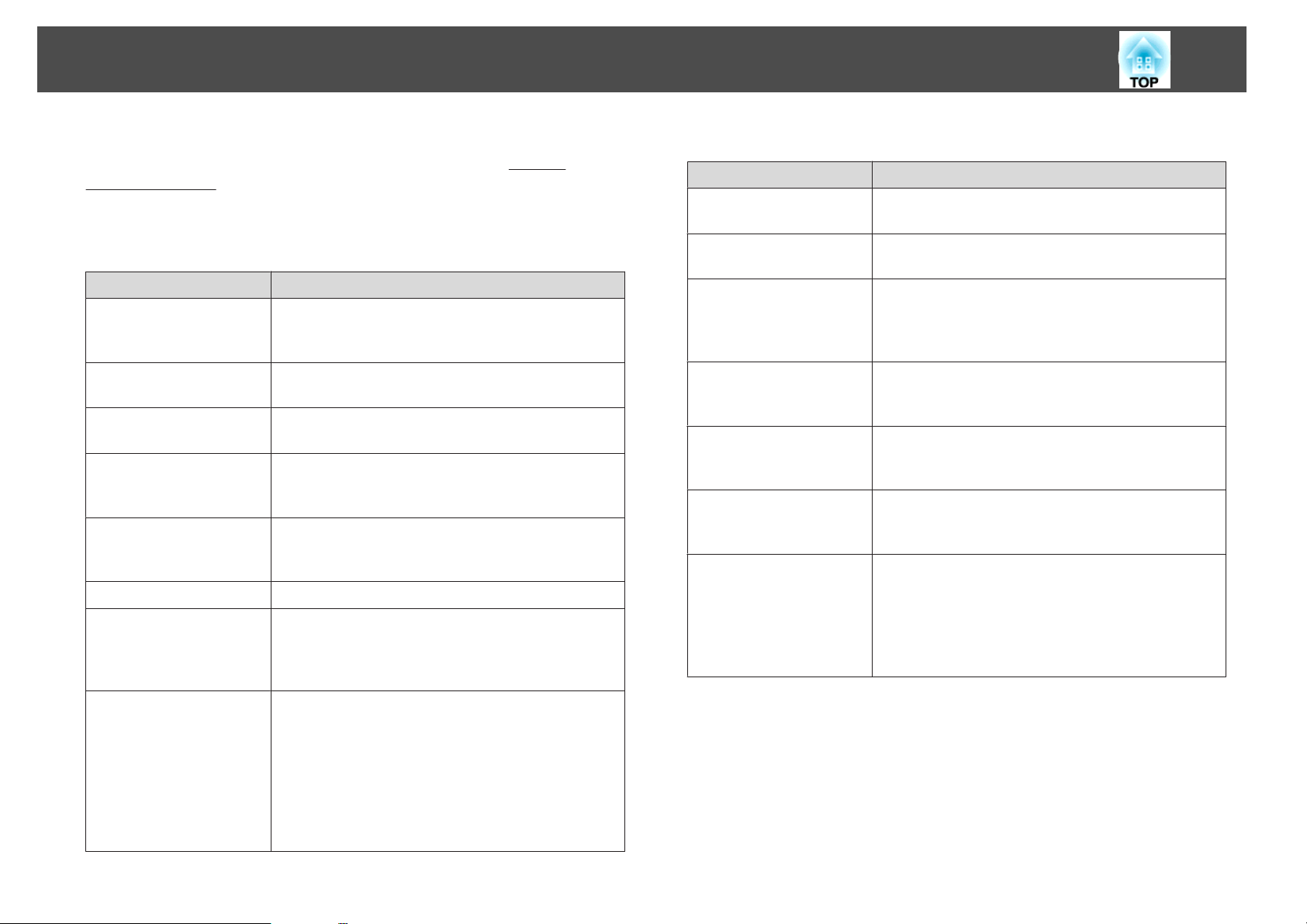
De hoogte-breedteverhouding van het geprojecteerde beeld wijzigen
22
U kunt de hoogte-breedtemodus volgens het type ingangssignaal, de
verhouding hoogte-breedte en resolutie selecteren om de
Hoogtebreedteverhoudingg van het geprojecteerde beeld om te schakelen. De
hoogte-breedtemodi zijn hieronder opgesomd. De instelbare hoogtebreedtemodi zijn afhankelijk van het beeldtype dat wordt geprojecteerd.
EB-Z8455WU/Z8450WU/Z8355W/Z8350W
Hoogte-breedtemodus Verklaring
Normaal
Automatisch
16:9
16:9 (omhoog)
16:9 (omlaag)
Volledig
Zoomen
Projecteert op volledige projectiegrootte met behoud
van hoogte-breedteverhouding van het ontvangen
beeld.
Projectie met een geschikte hoogte-breedteverhouding
op basis van informatie in het ontvangen signaal.
Projecteert op volledige projectiegrootte met de hoogtebreedteverhouding 16:9.
Projecteert op volledige projectiegrootte met een
beeldverhouding van 16:9 aan de bovenkant van het
scherm.
Projecteert op volledige projectiegrootte met een
beeldverhouding van 16:9 aan de onderkant van het
scherm.
Projecteert op volledige grootte.
Projecteert het ontvangen beeld vergroot tot de
volledige laterale richtingsgrootte van de Hoogtebreedteverh. Delen die daarbuiten vallen, worden niet
meegeprojecteerd.
EB-Z10005/Z10000/Z8150
Hoogte-breedtemodus Uitleg
Normaal
Automatisch
4:3
16:9
16:9 (omhoog)
16:9 (omlaag)
Bronformaat
Projecteert op volledige projectiegrootte met behoud
van de beeldverhouding van het ontvangen beeld.
Projectie met een geschikte beeldverhouding op basis
van informatie in het ontvangen signaal.
Projecteert op volledige projectiegrootte met de
beeldverhouding 4:3. Dit is geschikt voor weergave van
beelden met een beeldverhouding van 5:4 (1280x1024,
enz.) bij volledige projectiegrootte.
Projecteert met een beeldverhouding van 16:9. Dit is
geschikt voor projectie op de volledige schermgrootte
van 16:9.
Projecteert op volledige projectiegrootte met een
beeldverhouding van 16:9 aan de bovenkant van het
scherm.
Projecteert op volledige projectiegrootte met een
beeldverhouding van 16:9 aan de onderkant van het
scherm.
Projectie met de resolutie van het ontvangen beeld in het
midden van het scherm. Dit is ideaal voor het weergeven
van scherpe beelden.
Als het beeld een hogere resolutie heeft dan de
beeldresolutie van deze projector (1024x768), worden
de randen van de afbeelding niet meegeprojecteerd.
Bronformaat
Projectie met de resolutie van het ontvangen beeld in het
midden van het scherm. Dat is ideaal voor het weergeven
van scherpe beelden.
Als het beeld een hogere resolutie heeft dan de
beeldresolutie van de projector (EB-Z8355W/Z8350W:
1280x800, EB-Z8455WU/Z8450WU: 1920x1200),
worden de randen van de afbeelding niet
meegeprojecteerd.
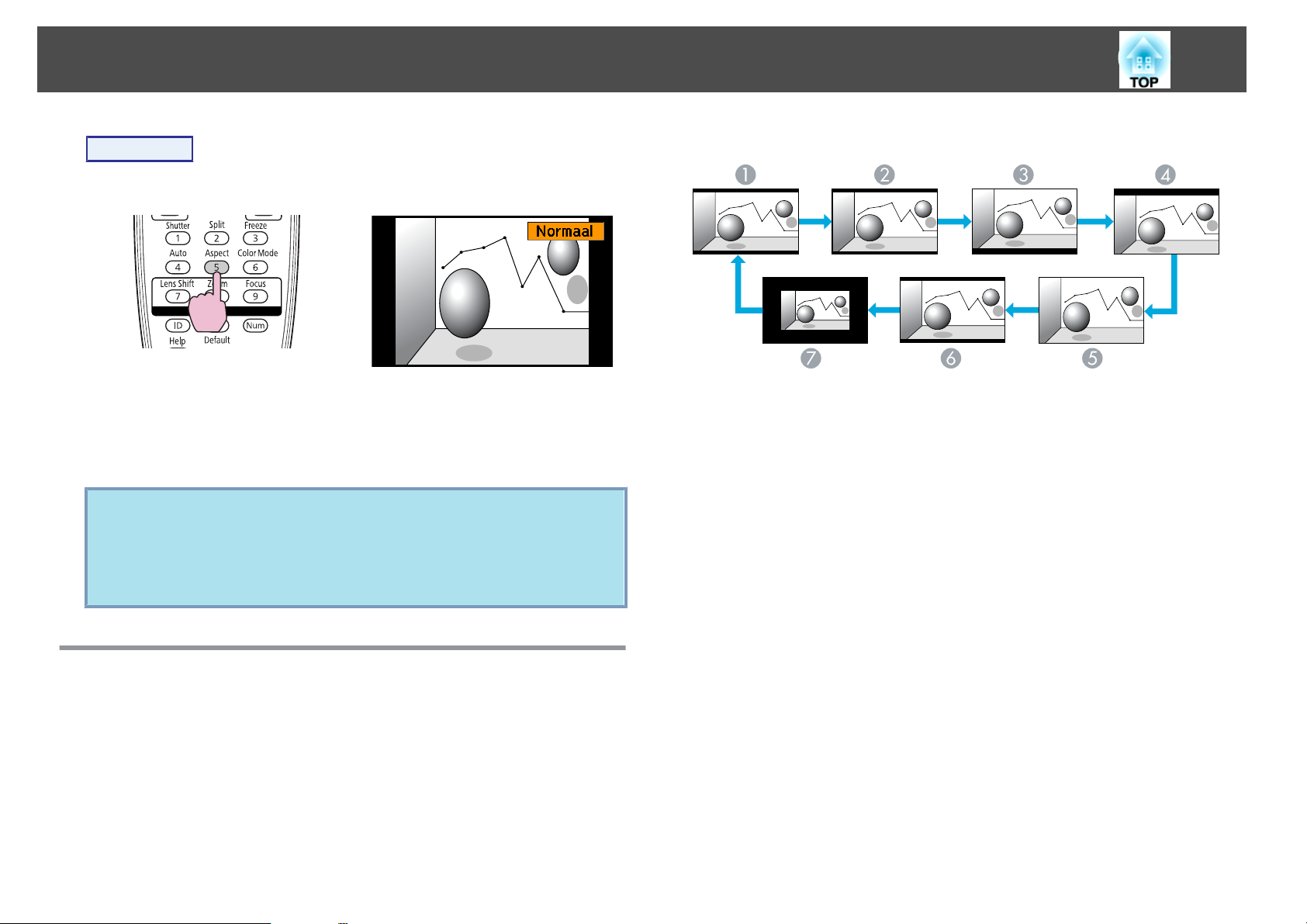
De hoogte-breedteverhouding van het geprojecteerde beeld wijzigen
23
Procedure
Afstandsbediening
De naam van de Hoogte-breedtemodus wordt weergegeven op het scherm
als u de knop indrukt.
Als u op de knop drukt terwijl de naam van een hoogte-breedtemodus
wordt weergegeven, wordt de volgende hoogte-breedtemodus weergegeven.
• U kunt de kleurmodus ook instellen met Hoogte-breedte in het
q
menu Signaal van het configuratiemenu. s pag.55
• Wanneer Schaal in het Signaal menu is ingesteld op Aan en
Schaalmodus is ingesteld op Volledige weerg., kunt u de
beeldverhouding niet veranderen.
Voorbeeld: 720p inkomend signaal (resolutie: 1280x720, beeldverhouding: 16:9)
Automatisch/Normaal
A
16:9
B
16:9 (omhoog)
C
16:9 (omlaag)
D
Volledig
E
Zoomen
F
Bronformaat
G
Beelden van een computer projecteren
De hoogte-breedtemodus wijzigen (EB-Z8455WU/ Z8450WU)
Beelden projecteren vanaf videoapparatuur of van de HDMI1/2 of
SDI-ingang
Telkens wanneer er op de [Aspect]-knop op de afstandsbediening wordt
gedrukt, wordt de beeldverhouding als volgt veranderd: Automatisch
(Normaal bij projectie van de SDI-ingang), 16:9, 16:9 (omhoog), 16:9
(omlaag), Volledig, Zoomen, en Bronformaat.
s
pag.22
Telkens wanneer er op de [Aspect]-knop op de afstandsbediening wordt
gedrukt, wordt de beeldverhouding als volgt veranderd: Normaal, 16:9, 16:9
(omhoog), 16:9 (omlaag), Volledig, Zoomen, en Bronformaat.
s
pag.22
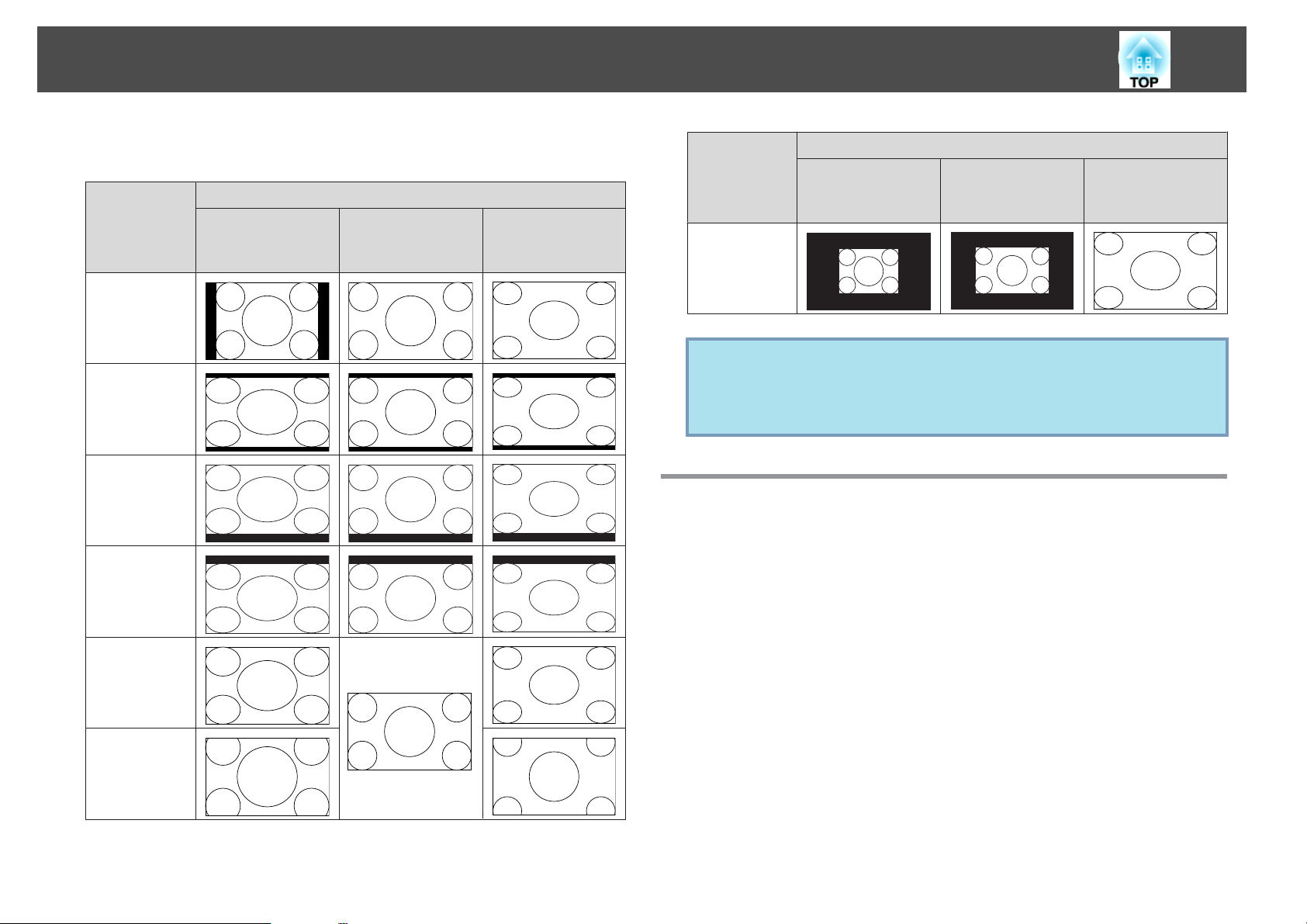
De hoogte-breedteverhouding van het geprojecteerde beeld wijzigen
24
U kunt hieronder voorbeelden zien van projecties van elke hoogtebreedteverhouding.
Hoogte-
breedtemo-
dus
Normaal
16:9
16:9 (omhoog)
16:9 (omlaag)
XGA
1024X768(4:3)
Ingangssignaal
WXGA
1280X800(16:10)
WUXGA
1920X1200(16:10
)
Hoogte-
breedtemo-
dus
Bronformaat
Als een deel van het beeld ontbreekt of als niet alles kan worden
q
geprojecteerd, moet u Breed of Normaal selecteren bij Resolutie in
het configuratiemenu (afhankelijk van de grootte van het
computerscherm). s pag.55
XGA
1024X768(4:3)
Ingangssignaal
WXGA
1280X800(16:10)
WUXGA
1920X1200(16:10
)
De hoogte-breedtemodus wijzigen (EB-Z8355W/ Z8350W)
Beelden projecteren vanaf videoapparatuur of van de HDMI1/2ingang
Volledig
Zoomen
Telkens wanneer er op de [Aspect]-knop op de afstandsbediening wordt
gedrukt, wordt de beeldverhouding als volgt veranderd: Automatisch, 16:9,
16:9 (omhoog), 16:9 (omlaag), Volledig, Zoomen, en Bronformaat.
s
pag.22
Voorbeeld: 1080p inkomend signaal (resolutie: 1920x1080, beeldverhouding: 16:9)
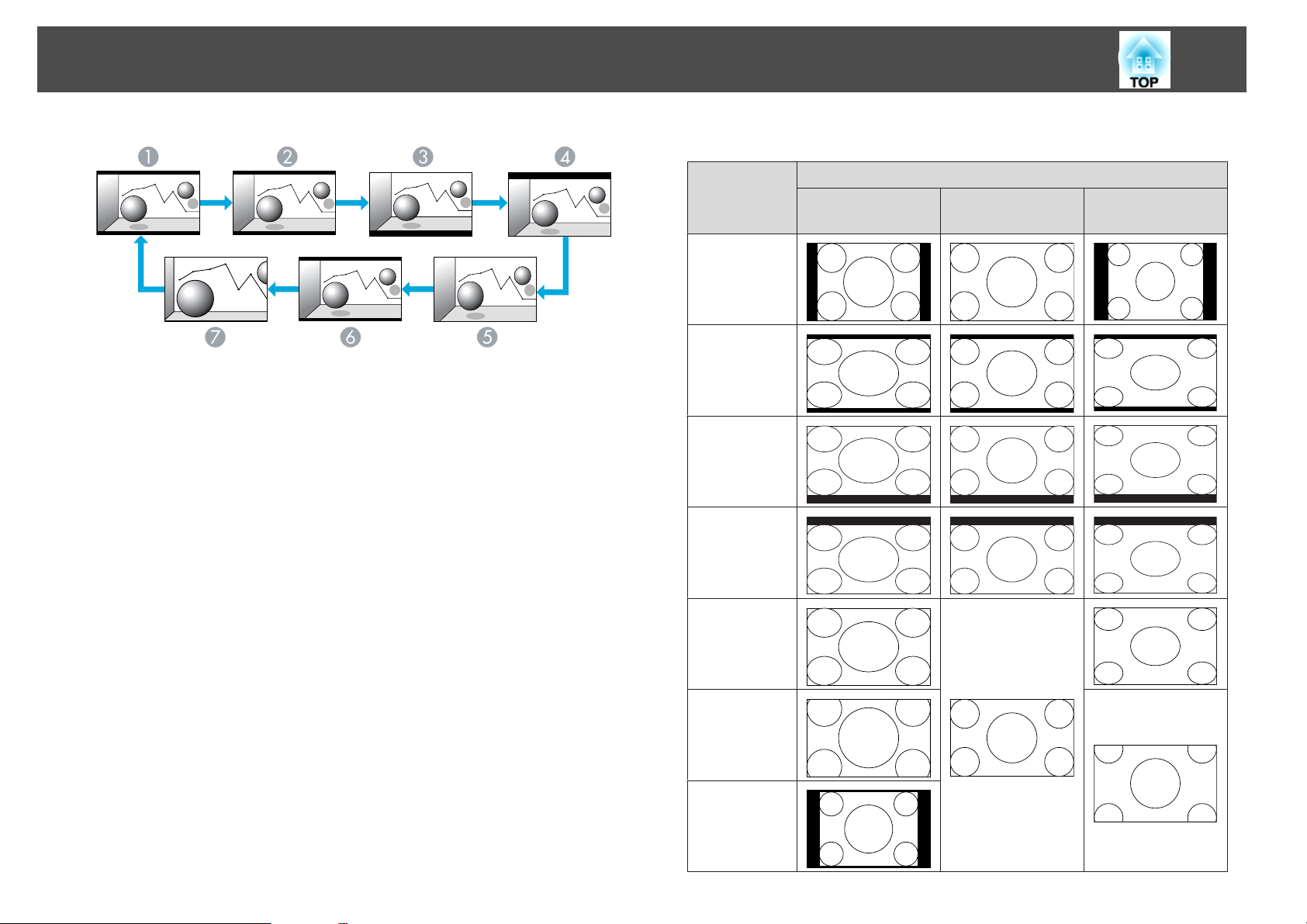
De hoogte-breedteverhouding van het geprojecteerde beeld wijzigen
U kunt hieronder voorbeelden zien van projecties van elke beeldverhouding.
25
Automatisch
A
16:9
B
16:9 (omhoog)
C
16:9 (omlaag)
D
Volledig
E
Zoomen
F
Bronformaat
G
Beelden van een computer projecteren
Telkens wanneer er op de [Aspect]-knop op de afstandsbediening wordt
gedrukt, wordt de beeldverhouding als volgt veranderd: Normaal, 16:9, 16:9
(omhoog), 16:9 (omlaag), Volledig, Zoomen, en Bronformaat.
s
pag.22
Hoogte-
breedtemo-
dus
Normaal
16:9
16:9 (omhoog)
16:9 (omlaag)
Volledig
Zoomen
XGA
1024X768(4:3)
Ingangssignaal
WXGA
1280X800(16:10)
SXGA
1280X1024(5:4)
Bronformaat
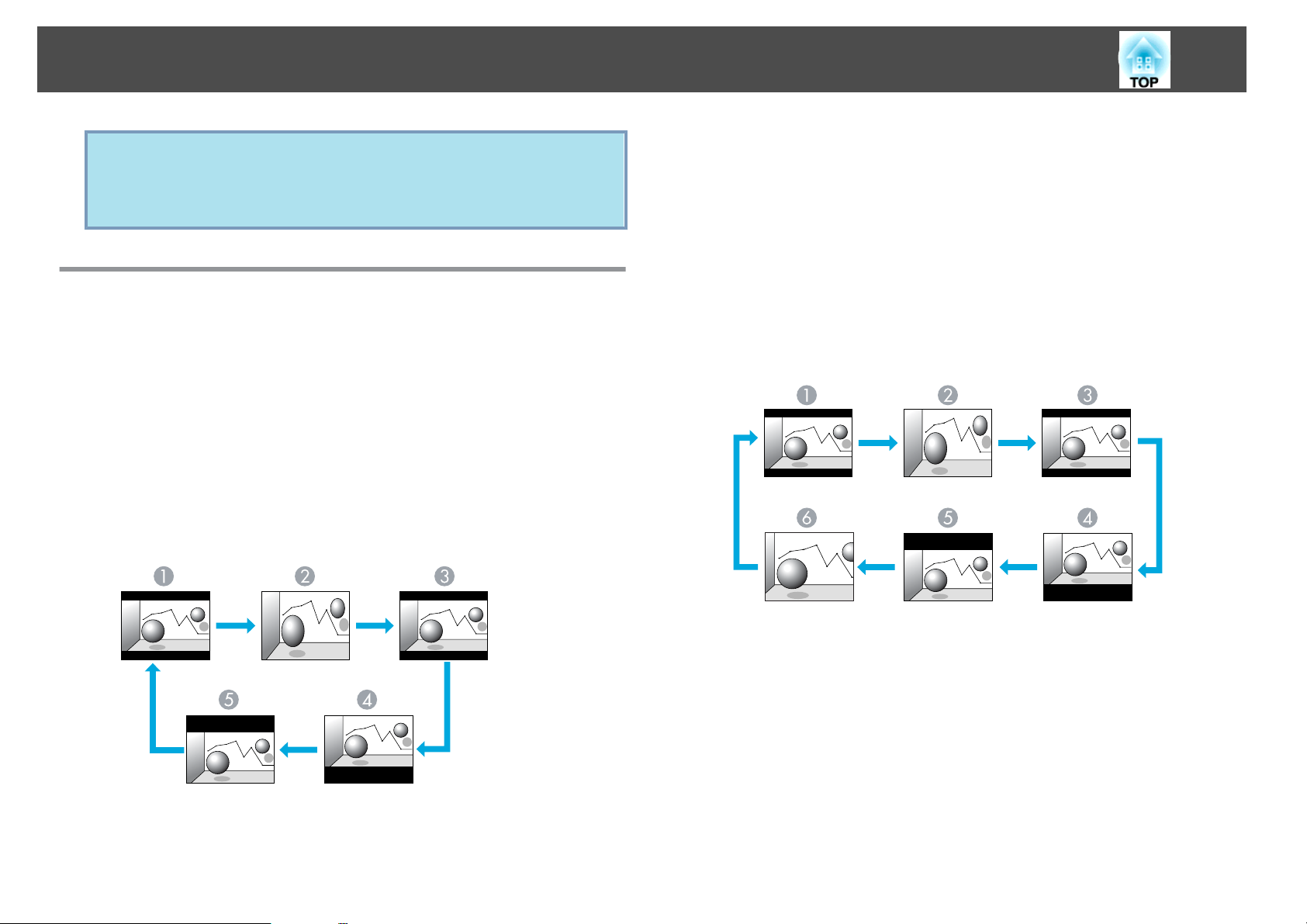
De hoogte-breedteverhouding van het geprojecteerde beeld wijzigen
16:9
C
16:9 (omhoog)
D
16:9 (omlaag)
E
q
Als een deel van het beeld ontbreekt of als niet alles kan worden
geprojecteerd, moet u Breed of Normaal selecteren bij Resolutie in
het configuratiemenu (afhankelijk van de grootte van het
computerscherm). s pag.55
Projecteren van beelden van de HDMI1/2-ingang
26
De hoogte-breedtemodus wijzigen (EB-Z10005/ Z10000/Z8150)
Projecteren van beelden van videoapparatuur
Telkens wanneer er op de [Aspect]-knop op de afstandsbediening wordt
gedrukt, wordt de beeldverhouding als volgt veranderd: Automatisch, 4:3,
16:9, 16:9 (omhoog), en 16:9 (omlaag).
Wanneer er een 720p/1080i/1080p signaal binnenkomt en de
beeldverhouding is ingesteld op 4:3, zal er een 4:3 zoom worden toegepast
(de rechter en linker zijkanten van het beeld zullen worden afgesneden).
Voorbeeld: 720p inkomend signaal (resolutie: 1280x720, beeldverhouding: 16:9)
s
pag.22
Telkens wanneer er op de [Aspect]-knop op de afstandsbediening wordt
gedrukt, wordt de beeldverhouding als volgt veranderd: Automatisch, 4:3,
16:9, 16:9 (omhoog), 16:9 (omlaag), en Bronformaat.
Voorbeeld: 1080p inkomend signaal (resolutie: 1920x1080, beeldverhouding: 16:9)
Automatisch
A
4:3
B
16:9
C
16:9 (omhoog)
D
16:9 (omlaag)
E
Bronformaat
F
s
pag.22
Automatisch
A
4:3
B
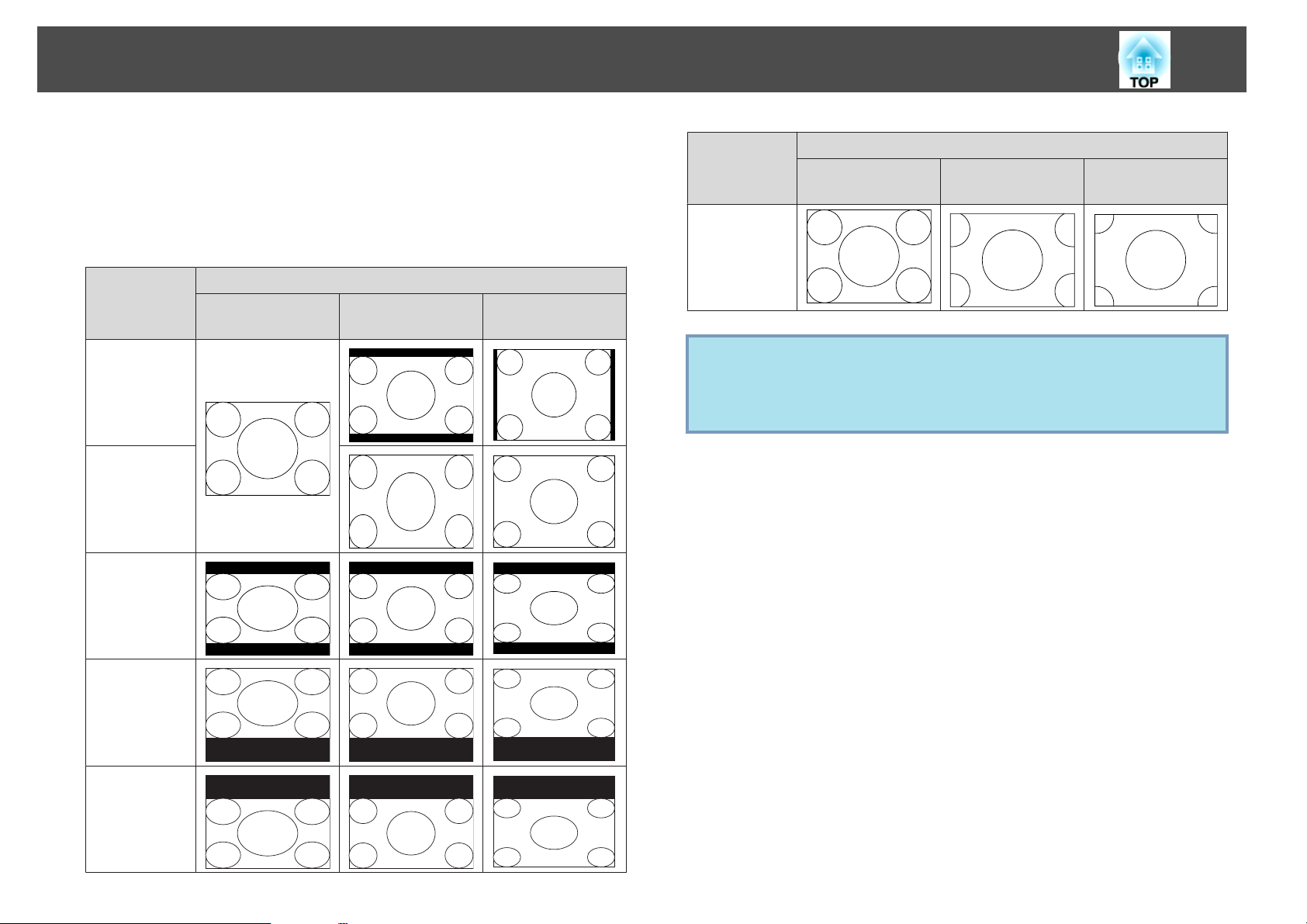
De hoogte-breedteverhouding van het geprojecteerde beeld wijzigen
27
Beelden van een computer projecteren
Telkens wanneer er op de [Aspect]-knop op de afstandsbediening wordt
gedrukt, wordt de beeldverhouding als volgt veranderd: Normaal, 4:3, 16:9,
s
16:9 (omhoog), 16:9 (omlaag), en Bronformaat.
U kunt hieronder voorbeelden zien van projecties van elke beeldverhouding.
Hoogte-
breedtemo-
dus
Normaal
4:3
16:9
XGA
1024X768(4:3)
Ingangssignaal
WXGA
1280X800(16:10)
pag.22
SXGA
1280X1024(5:4)
Hoogte-
breedtemo-
dus
Bronformaat
Als bij het projecteren van computerbeelden een deel van het beeld
q
ontbreekt of als niet alles kan worden geprojecteerd, moet u Breed of
Normaal selecteren bij Resolutie in het configuratiemenu (afhankelijk
van de grootte van het computerscherm). s pag.55
XGA
1024X768(4:3)
Ingangssignaal
WXGA
1280X800(16:10)
SXGA
1280X1024(5:4)
16:9 (omhoog)
16:9 (omlaag)
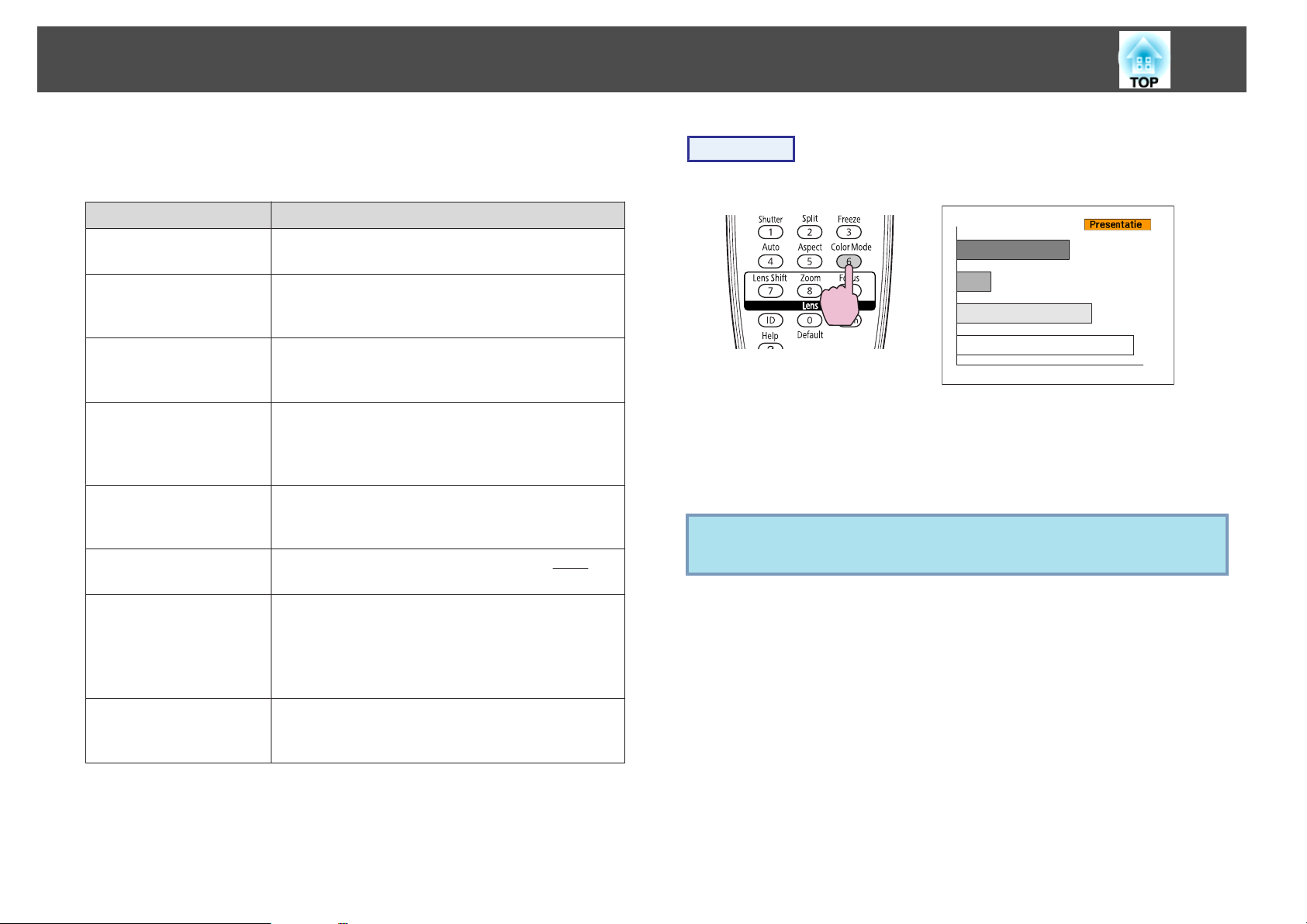
De projectiekwaliteit selecteren (het selecteren van de kleurmodus)
28
Voor optimale beeldkwaliteit selecteert u de instelling die het beste past bij
de omgeving waarin u projecteert. De helderheid van het beeld is
afhankelijk van de geselecteerde modus.
Modus Toepassing
Dynamisch
Presentatie
Theater
*1
Foto
*2
Sport
sRGB
DICOM SIM
*1
Deze modus is ideaal voor goed verlichte kamers.
Dit is de helderste modus.
Deze modus is ideaal voor het geven van
presentaties met kleurmateriaal in goed verlichte
kamers.
Ideaal om films te kijken in een donkere kamer.
Geeft beelden een natuurlijk toon, bijna als de
originele bron.
Ideaal voor het projecteren van stilstaande beelden,
zoals foto´s, in een goed verlichte kamer. De
beelden zijn goed belicht en hebben een goed
contrast.
Ideaal voor het kijken naar tv-programma´s in een
goed verlichte kamer. De beelden zijn goed belicht
en levensecht.
Ideaal voor beelden die voldoen aan de
kleurenstandaard.
Ideaal voor het projecteren van röntgenbeelden en
andere medische beelden. Dit geeft beelden met
heldere schaduwen.
De projector is geen medisch apparaat en kan dus
niet worden gebruikt voor medische diagnoses.
sRGBg-
Procedure
Afstandsbediening
De naam van de Kleurmodus wordt weergegeven op het scherm als u de
knop indrukt.
Als u op de knop drukt terwijl de naam van de Kleurmodus wordt
weergegeven, wijzigt het naar de volgende Kleurmodus.
U kunt de hoogte-breedtemodus ook instellen met Kleurmodus in het
q
menu Beeld van het configuratiemenu. s pag.53
Multiprojectie
*1 Dit kan worden geselecteerd wanneer er RGB-signalen binnenkomen, of als
LAN als invoerbron is geselecteerd.
Kan worden geselecteerd bij componentvideosignalen, S-videosignalen of
*2
samengestelde videosignalen.
Ideaal voor het projecteren met meerdere
projectoren. Minimaliseer de kleurtoonverschillen
tussen de geprojecteerde beelden.
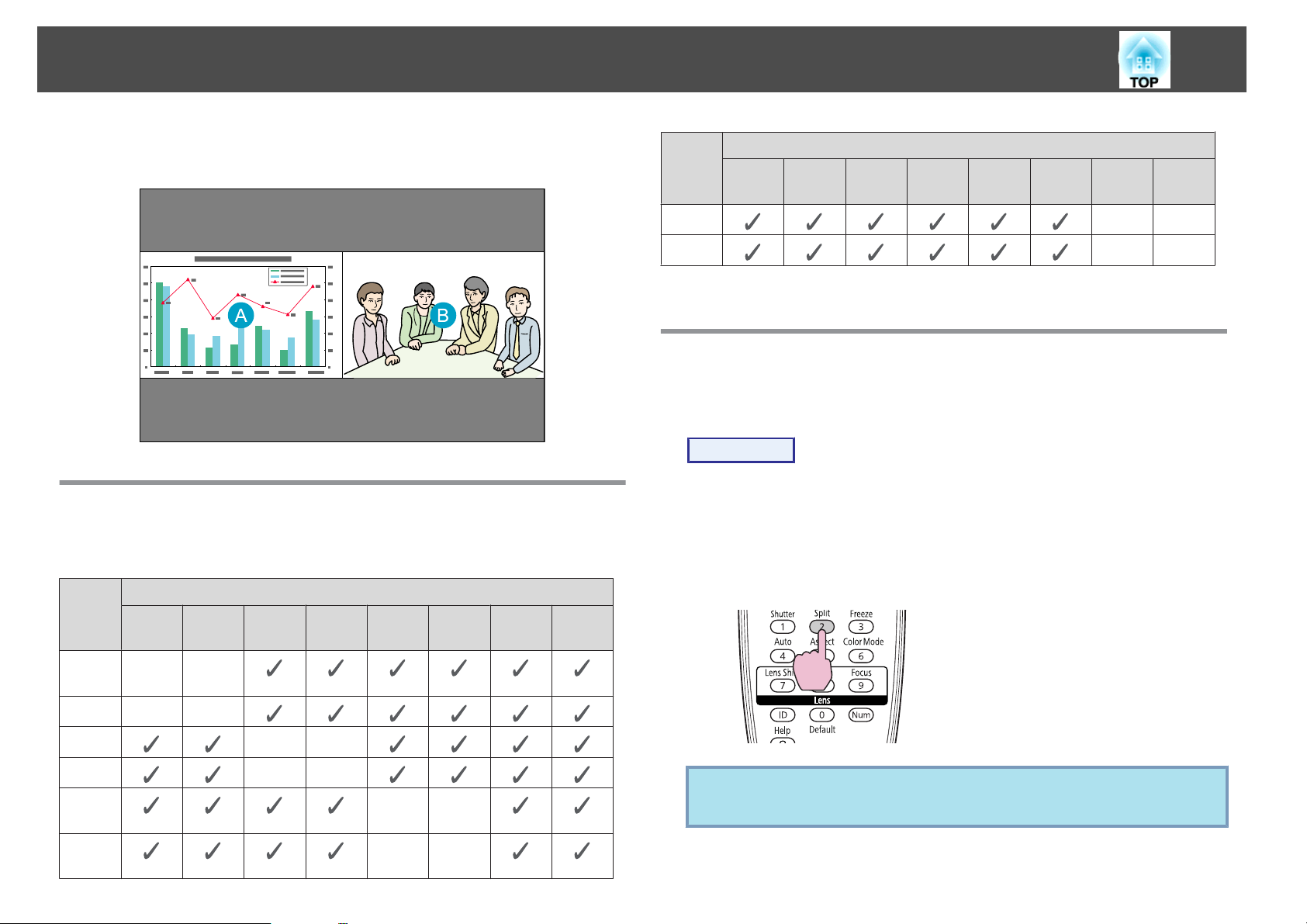
Projecteer twee beelden simultaan (Split Screen)
29
Met een split screen kunt u het scherm verdelen in een linkerscherm (U) en
V
een rechterscherm (
) en kunt u twee beelden simultaan projecteren.
Invoerbronnen voor projectie met split screen
De combinaties van invoerbronnen die op een split screen kunnen worden
geprojecteerd, zijn hieronder opgesomd.
Linker
scherm
Computer
BNC S-video Video HDMI1HDMI2LAN SDI
Rechter scherm
Linker
scherm
LAN --
SDI
Computer
*
* uitsluitend EB-Z8455WU/Z8450WU
BNC S-video Video HDMI1HDMI2LAN SDI
Rechter scherm
*
--
Bedieningsprocedures
Op een split screen projecteren
Procedure
A
*
Druk op de knop [Split] op de afstandbediening als de
projector projecteert.
De invoerbron die momenteel geselecteerd is, zal worden
weergegeven op het linkerscherm
Afstandsbediening
Computer
BNC - -
S-video --
Video --
HDMI
1
HDMI
2
--
--
--
q
Het split screen kunt u ook starten vanaf Split Screen op het
configuratiemenu. s pag.57
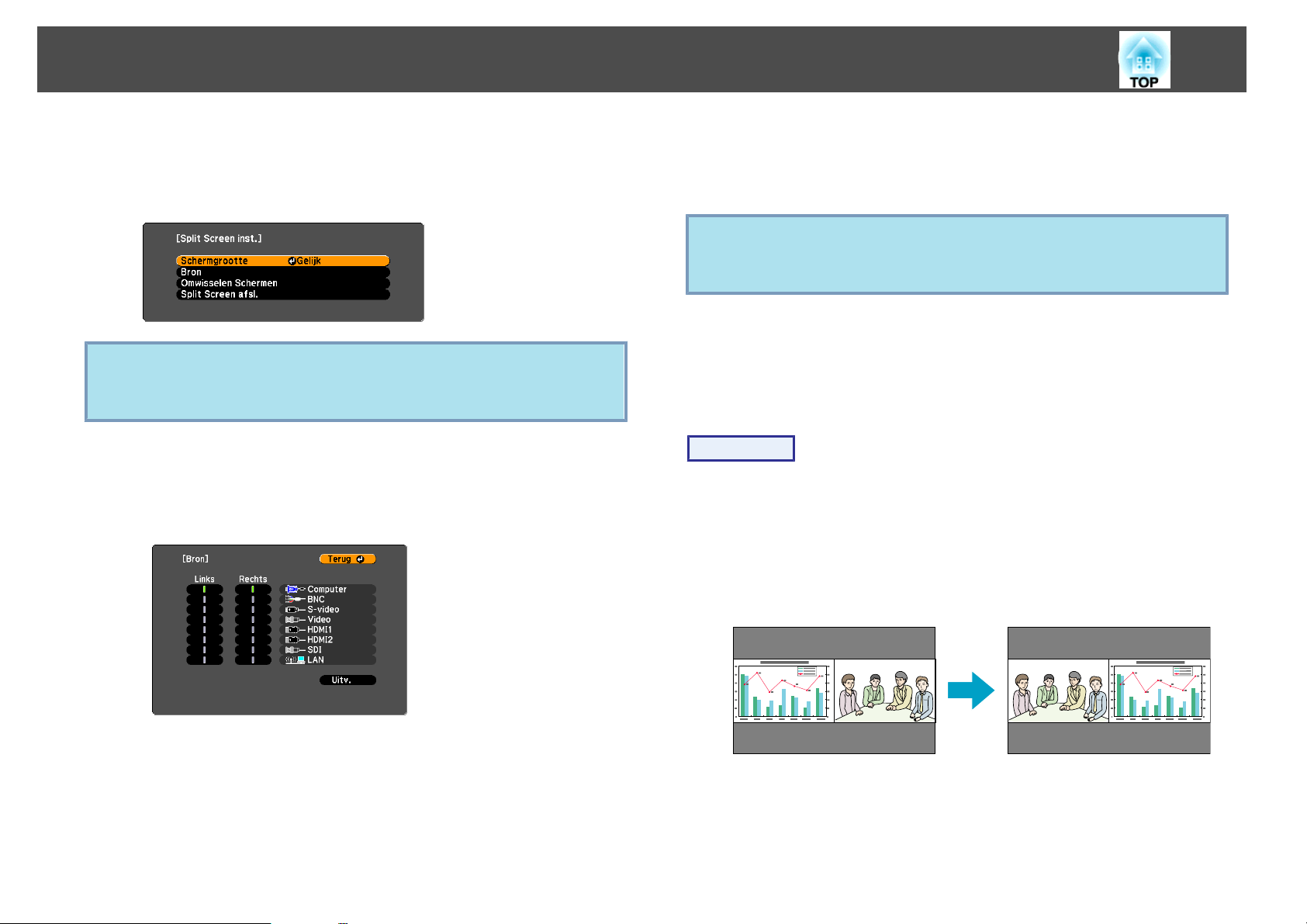
Projecteer twee beelden simultaan (Split Screen)
30
B
q
C
D
Druk op de [Menu]-knop op de afstandsbediening of het
bedieningspaneel.
Het Split Screen inst. wordt weergegeven.
Het Split Screen inst. wordt ook weergegeven als de knop [Source
Search] op de afstandbediening of het bedieningspaneel wordt
ingedrukt of als er een Bronknop op de afstandsbediening is ingedrukt.
Selecteer "Bron" en druk op de [Enter]-knop.
Selecteer de gewenste invoerbronnen voor "Links" en
"Rechts".
E
Wisselen tussen de linker- en rechterschermen
A
B
Selecteer "Uitv." en druk op de [Enter]-knop.
Start de procedure van stap 2 om het geprojecteerde beeld tijdens de
splitscreenprojectie te wisselen.
Analoge RGB-signalen die worden geproduceerd voor het linker
q
Gebruik de volgende procedure om de beelden op de linker- en
rechterschermen te wisselen.
Procedure
scherm kunnen worden weergegeven op een externe monitor.
s pag.166
Druk op de [Menu]-knop op de afstandsbediening of het
bedieningspaneel tijdens de splitscreenprojectie.
Selecteer "Omwisselen Schermen" en druk op de [Enter]-knop.
De beelden op de linker- en rechterschermen zullen worden
omgewisseld.
Er kunnen alleen invoerbronnen geselecteerd worden die
s
combineerbaar zijn.
screen" pag.29
"Invoerbronnen voor projectie met split
